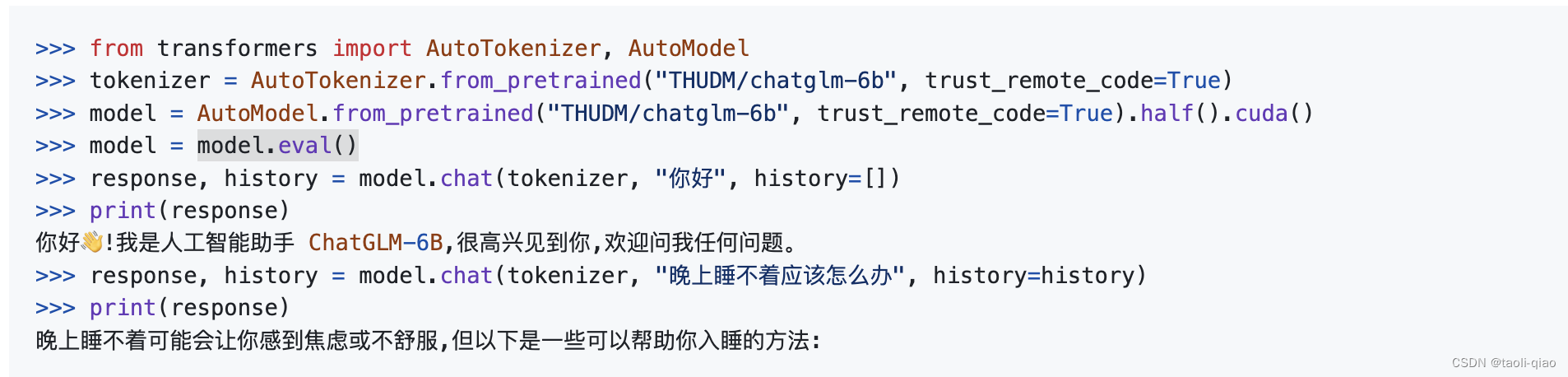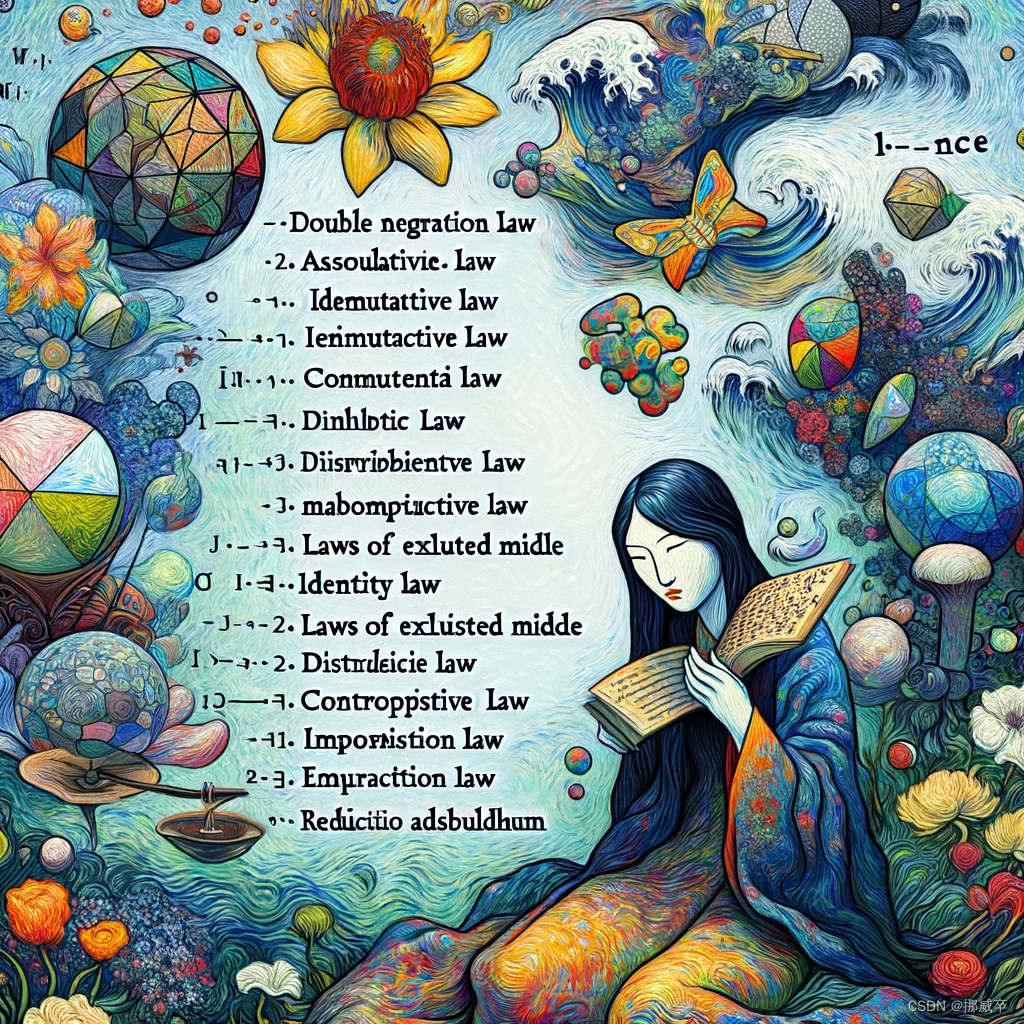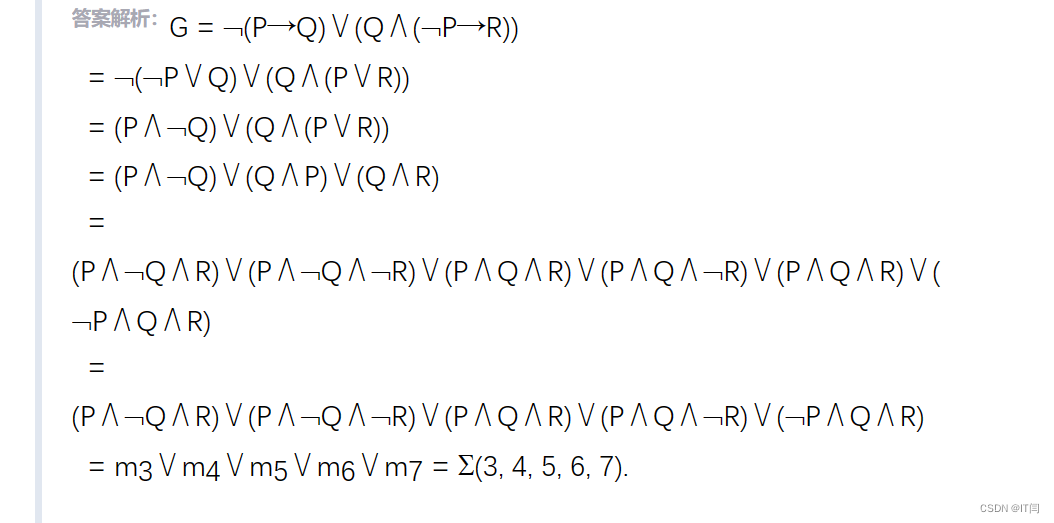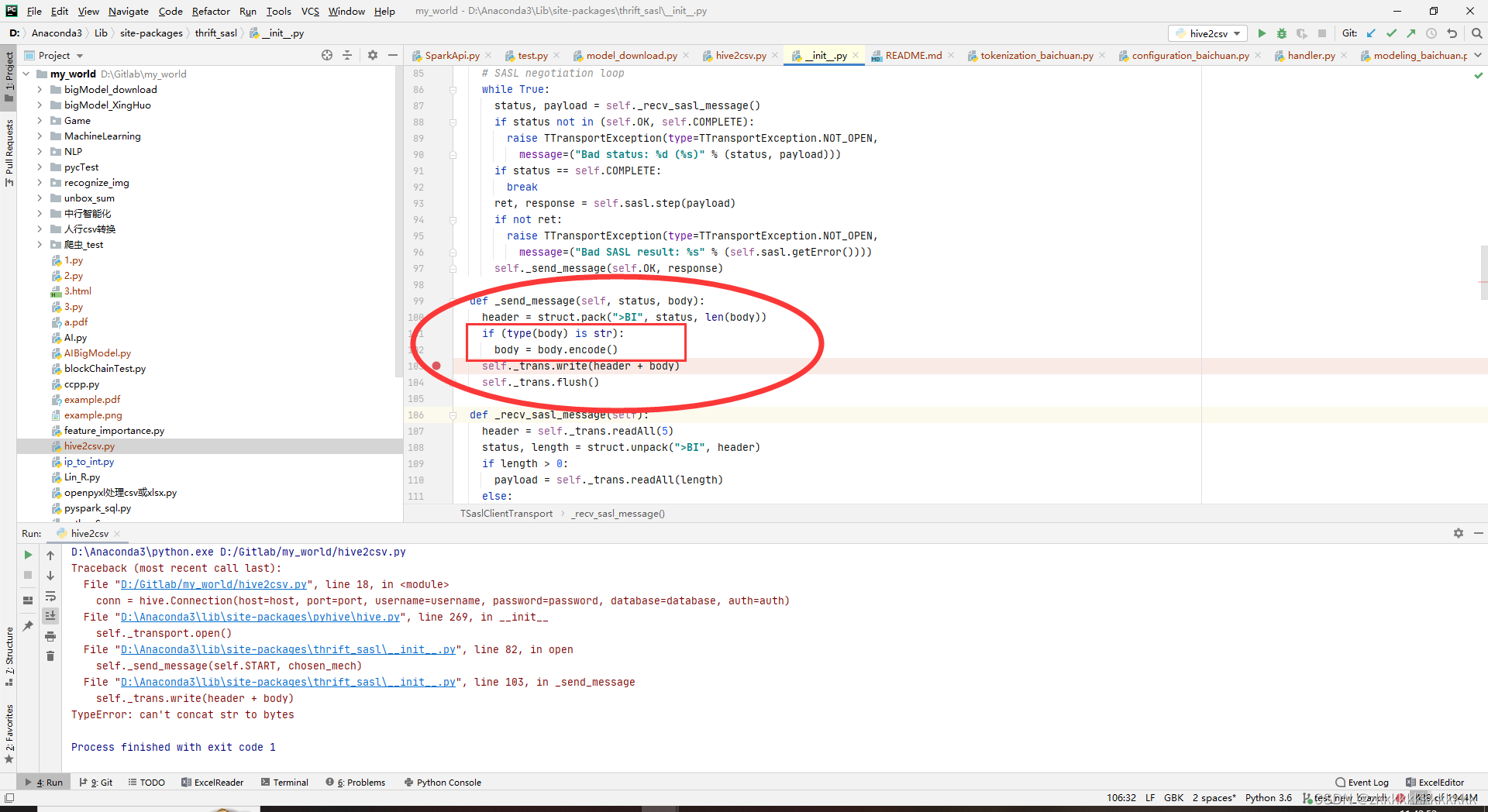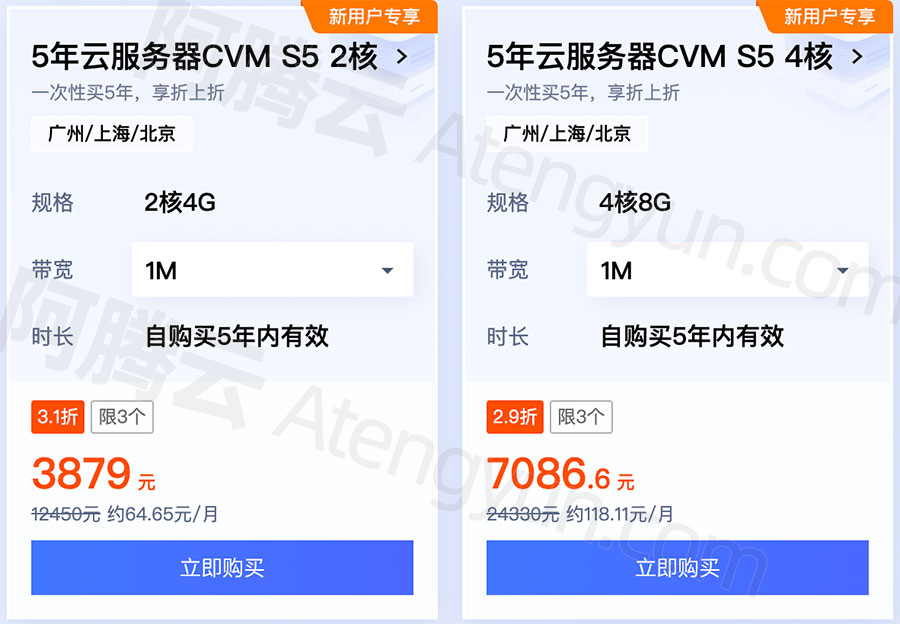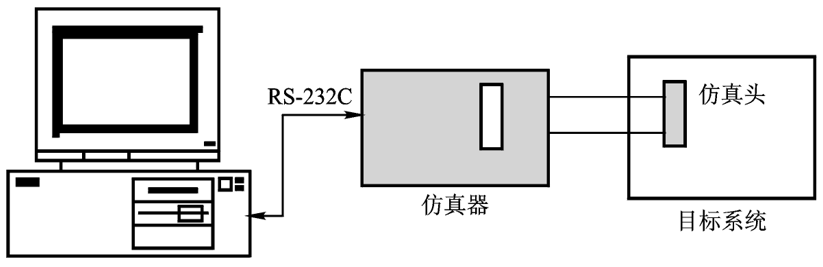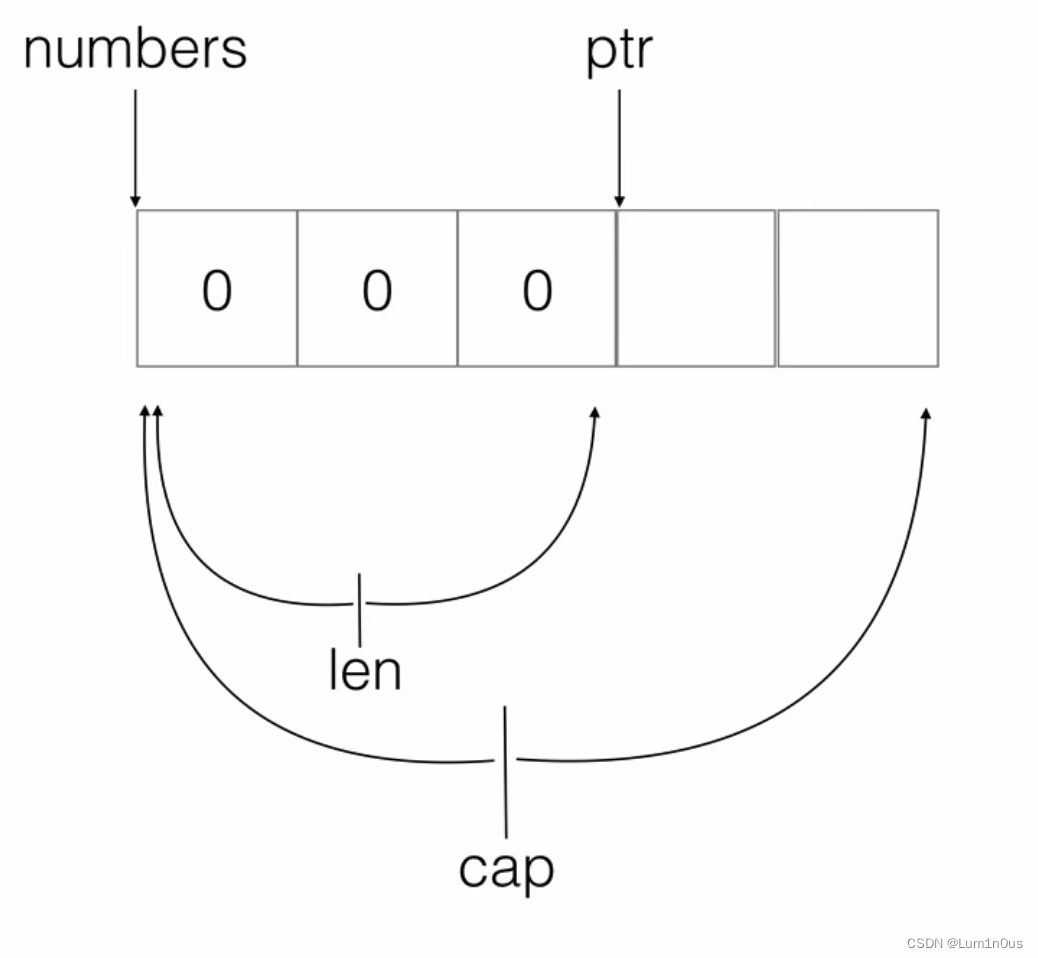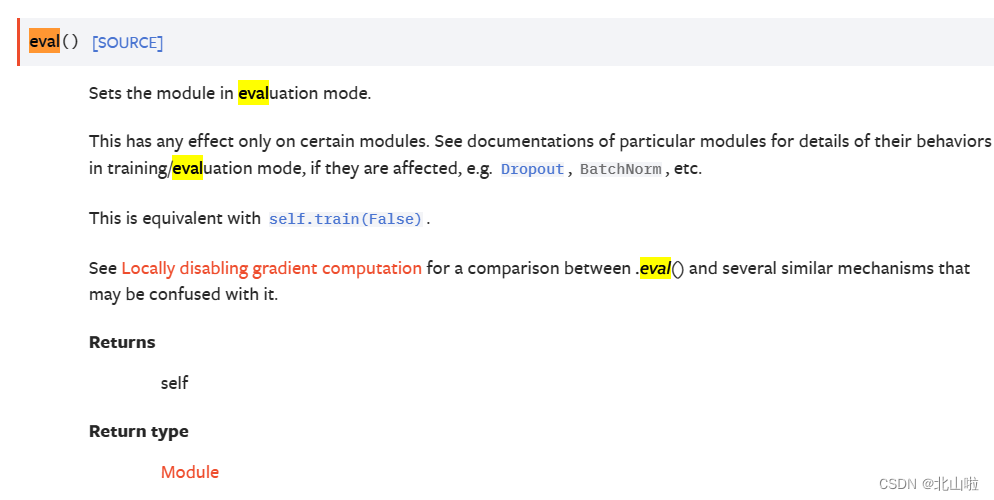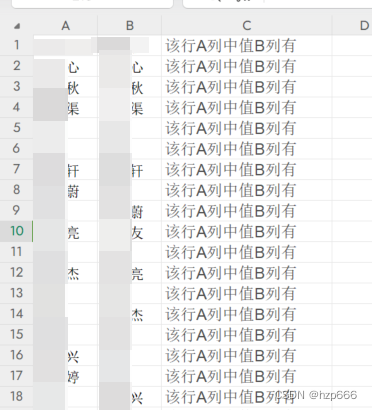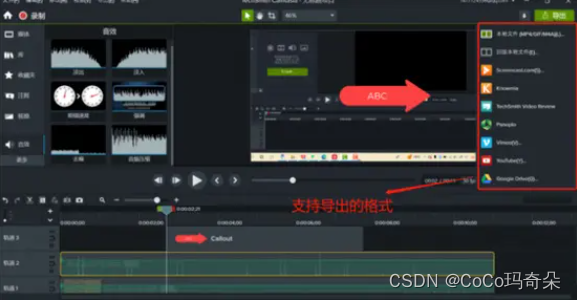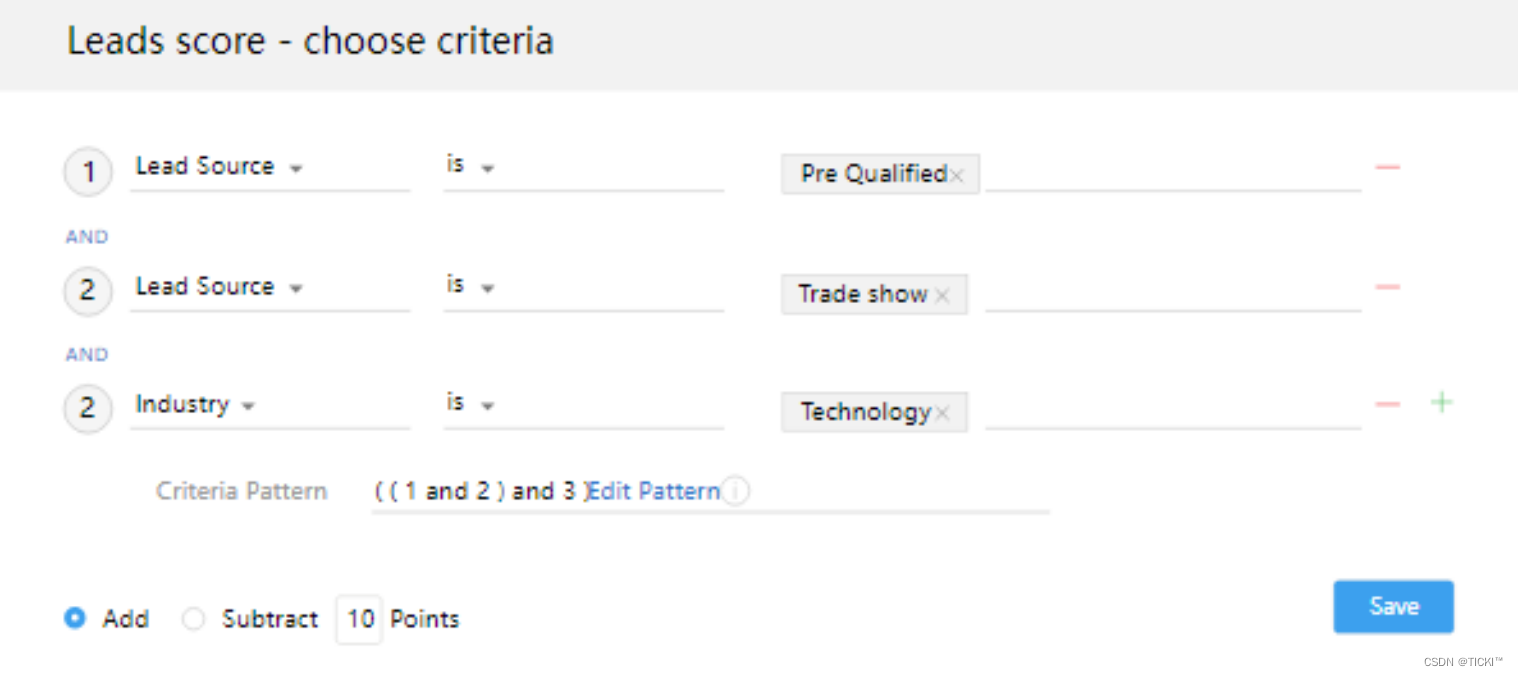Windows运行命令:
- color 01/02切换字符颜色
- cls 清屏
- ipconfig 设备的ip信息
- ipconfig /all 设备ip的所有信息
破解系统密码:
进PE系统,使用里面的工具破解
vmware workstation安装
网卡
网卡:ncpa.cpl
window远程控制
mstsc 打开远程控制终端
匿名共享:方便访问共享文件
开启guest账户
开启:此电脑->管理->本地用户和组->用户->guest-》关闭密码保护
将相关文件共享给guest账户
访问windows共享文件:地址栏输入, \\IP地址
winPE电脑店
window preinstallation Environment windows系统预安装环境
PE工具
默认模式:刻录在u盘里面
ISO模式: 刻到光盘里,或给虚拟机用
本地模式:直接将PE安装到本地的C盘,机器启动时直接读取c盘的PE文件启动(无需修改BIOS开机启动向)
硬盘分区:
此电脑 -》 磁盘管理 -》新建简单券
压缩卷:数据不丢失
扩展卷:
删除卷
恢复丢失的分区:pe->DG分区-》找回分区-》-》更改驱动器和编号
BIOS和磁盘引导
基本的输入输出系统
保存在主板固定芯片上的一段小程序
电脑的启动:电源键-》自检-》读取BIOS-》查询硬盘起始分区引导(MBR、GPT)-》读取系统分区里面的文件启动系统
恢复BIOS:主板-》电磁帽 不同电脑方式不同
硬盘引导:
MBR:win7 早期的方式 缺点:不支持2T以上硬盘 主分区最多支持4个
操作系统必须安装在主分区,且该主分区是活动分区(右击-》将分区标记为活动分区),(逻辑分区可以建多个)
GPT分区:(别名GUID分区)支持2T以上的硬盘,且主分区可以建立多个
无损GPT =》 MBR转换: PE磁盘精灵
注:GPT分区少于4个
操作系统的安装和备份:
电脑店:格式化C\D盘 -》电脑店PE一键装机 -》找到系统镜像 -》
激活windows:小马激活
驱动精灵安装驱动:下载驱动精灵继承网卡驱动板,安装驱动即可
备份系统:PE-》ghost软件
windows引导失败:
- 磁盘精灵:修复
- 使用win引导修复工具
- 其他修复工具
- window启动修复
window快捷键:
- win+e 打开计算机
- win+r 运行窗口
- tab 切换 – 竖向切
- ctrl+tab切换标签 – 横向切
- ncpa.cpl 打开网卡配置
- win+d最小化所有 窗口
- 空格 选择单选框
- alt+f4 关闭当前窗口
- shift+f10 右击
软件teamview(远程计算机控制):穿透公网
vmware网络配置:
-
桥接模式
- 允许虚拟机访问外网
-
NAT模式
-
仅主机模式
- 虚拟机和虚拟机之间通信
影子系统、HFS:
影子模式— 每次开机,都恢复到原来的样子
单一影子模式:仅对系统和启动分区执行影子模式功能
完全影子功能:对整个系统都执行影子模式
c盘受保护
HFS:
网络文件服务器,共享文件
注册表、彻底隐藏文件
注册表:类似一本书的目录,登记表,windows安装的程序和功能多数可以在注册表里找到
cmd:regedit打开注册表
彻底隐藏文件:
chekedValue 改成0
网络概述:
OSI七层模型
应用层
表示层
会话层
传输层 端口号 例如:80端口
网络层 IP地址,路由器
数据链路层 MAC地址,交换机
物理层 规定了物理介质、网线、光纤、
TCP/IP:很多个网络协议的集合,其中以tcp/ip协议为主,这些协议的集合称为TCP/IP协议族,该模型是目前数据包封装主要参考的模型。
应用层 用户数据
传输层 端口
网络层 IP
数据链路层 MAC
物理层
ip:表示一台网络设备唯一的id表示
ping:测试两个网络设备的连通性,参考的协议标准ICMP
MAC地址:网卡的物理地址16进制 网卡出厂时,烧录在芯片里面的一串全球唯一的地址 (不能更改)
IP子网划分:
私有地址:192.168.1.101
NAT:网络地址转换
ip地址分为网络部分和主机部分
任何网卡的配置都需要ip地址+子网掩码
网络位:子网掩码1bit对应的位是网络位
主机位:子网掩码0比特对应的位
注:主机位 全0 全1 的ip地址和掩码的组合是无效的
主机位全0:子网地址
主机位全1:子网广播地址
Ipv4地址:点分十进制 32bit
IP地址分类:
默认掩码也称为自然掩码
A类:1-126 默认子网掩码255.0.0.0 /8
B类:128-191 255.255.0.0 /16
C类:192-223 255.255.255.0 /24
D类:224-239 组播地址
E类:剩下的
192.168.1.1 ,属于C类地址
172.16.1.1 B类
8.8.8.8 A类
特殊地址:
127.x.x.x 本地环回测试地址 仅用来测试本机 代表自己
0.0.0.0 代表所有
255.255.255.255 广播
单播:一对一
组播:一对一组人
广播:一对所有,群发
特殊二层 MAC
全F ff-ff-ff-ff-ff-ff 广播
01-00-5e-xx-xx-xx 组播mac
网段:具有相同网络位的ip和掩码的组合称为同一个网段(局域网、子网)
1.1.1.1 /24
1.1.1 .100 /24
一个网段包含多少ip
192.168.31.0 /24
2^8 = 356-2=254(全0,全1)个可用的主机IP地址
8是主机位
192.168.2.192 /26
2^6=64-2=62个
主机位全0是网络地址
c类地址 子网掩码/24,网络地址是主机位全为0的地址
相同的网段通信时不需要网关
不同的网段互相通信需要网关做中转
不同网段的PC互相通信需要路由器做中转
子网掩码:规定了该ip地址所在的网段
网关:当PC访问不同网段的服务时,需要将数据交给网关处理
网关一般是上层路由器的地址
DNS:域名解析服务,将域名(网站)转换成ip地址
私网地址:在任何地方都可以使用的ip地址
公网地址:全球唯一,需要花钱申请
NAT+私网地址 =》 ip地址紧缺
私有地址范围:
A 10.0.0.0 /8
B 172.16.0.0 - 172.31.255.255
C 192.168.0.0 /16
注:私网地址不能在公网上被传输(路由)。运营商如果发现收到的报文三层含有私有地址,则会将该报文直接丢弃。
以太网帧结构
TTL:time to live 生存周期
tracert 8.8.8.8 测试本地到达目标所经过的三层设备
ARP(Address Resolution Protocol):
通过目的的IP地址,请求对方MAC地址的过程
ARP目标mac是全F广播
交换机是根据MAC地址转发报文的
arp -a查看arp的缓存表
arp -d删除arp缓存表
arp -d * 真机清空
arp请求包(request):去包
回包
TCP、UDP
广播域:
广播包可以发送的区域范围。路由器隔离广播域(广播包无法穿越路由器,路由器的每个接口都是一个独立的广播域)。交换机不隔离广播域。
交换机是根据MAC地址通信的
当一个PC访问外网时,(访问的目标和自己不再同一个网段)此时二层会封装网关的MAC地址
TCP 可靠传输、面向连接 速度慢,但准确性高
UDP 不可靠传输、非面向连接 速度快,准确性差
面向连接:如果某应用层协议的四层使用TCP端口,那么在正式的数据报文传输之前,需要先建立连接,只有建立完连接之后才可以传输数据。
三次握手:面向连接的高层协议在正式传输数据之前需要先建立连接,建立连接的过程需要来回交互三个报文,我们将建立连接的过程称为三次握手。
cmd:netstat
真机:netstat -an
cmd: telent 192.168.1.1 3389 测试某端口是否打开
1-1024端口号:熟知端口(固定,已经分配)
1024以后的端口称为随机端口
可靠传输:客户端收到报文之后,需要发送TCP的ack确认包,并告诉服务端接下来要收的报文的序号,同时该过程确定了两者传输的window窗口大小
wireshark过滤规则:
ip.addr == 128.1882.11.1 过滤出包含这个地址的报文
ip.src == xxx 源地址
ip.dst ==x.x.x 目标地址
tcp.dstport == 80
tcp.srcport == 80
tcp.port == 80
eth.src == 00:21:xxx 过滤源mac地址
eth.dst == 00:32:xxx
and 且 or 或 not 非 支持 ()
例如:tcp or http and(not vnc)
华为基本指令:
<>用户视图模式 权限稍低
[]系统视图模式 权限高
切换
<> system-view 切换到系统视图
[] system R1命名
[] quit 退出当前模式
? 提示信息
命令支持简写
tab键补全命令
<>language-mode Chinese 提示语言改为中文
dis current-configuration 显示当前所有配置
more 回车键 翻一行 空格翻一页,其他任意键退出
ctrl+z 直接回退到用户模式
静态路由:
路由看的是目标ip
window服务:
window服务是指系统自动完成的,不需要和用户交互的过程,可长时间运行的课执行应用程序。这些服务可以在计算机启动时自动启动,可以暂停和重新启动而且不系那是任何用户界面,这种服务非常适合在服务器上使用,或任何时候,为了不应影响在同一台计算机上工作的其他用户,需要长时间运行功能时使用。
进程是程序运行的实例,系统会给运行中的进程分配CPU、内存等资源
服务控制管理器:
SCM负责配置服务、启动和停止他们
cmd:services.msc
服务状态:
服务可以在各种状态,某些状态是必须,有些则是可选,停止和正在运行是所有服务都必须都支持两种基本状态,这些状态显示在SCM中
第三个可选状态是暂停,未安装是另一种隐式状态
服务可以在这些状态进行转换
对服务的操作:
配置服务
启动服务
停止服务
常用服务:
LocalSystem(本地系统)
该账户具有相当高的权限
network service(网络服务)
该服务拥有本机部分权限的本地账户,它能够以计算机的名义访问网络资源,但是他没有localsystem那么多的权限,这个账户运行的服务会根据实际环境把访问凭据提交给远程的计算机
LocalService(本地服务)
该账户是预设的拥有最小权限的本地账户
网络常用命令:
ipconfig /all 显示IP、掩码网关等信息
ipconfig /renew 更新DHCP配置重新获取IP
ipconfig /release 释放DHCP获得的IP地址
ipconfig /flushdns 清除DNS缓存信息
ipconfig /displaydns 显示DNS缓存信息
ping -t 持续ping直到ctrl+c中断
ping -a 将IP解析为主机名
ping -m Conunt 设置ping包的个数
traceroute 、tracert 跟踪网络传输路径
pathping 结合了ping和tracert功能,可以显示通信线路上每个子网的延时和丢包率
arp -a显示当前ARP缓存表
arp -d删除某条ARP缓存 arp -d 10.1.10.118
arp -s 静态解绑APP arp-s 10.1.1.1 00-aa-00-62-c6-09
netstat 显示TCP连接,侦听的端口即统计信息
netstat -n 显示活动的TCP连接
netstat -f显示IP路由表,与route print一样
route print 显示路由表
route add添加静态路由,重启不在
route -p 与add联合使用,重启路由还在
nslookup 用于显示DNS查询信息、诊断、故障排查 nslookup www.baidu.com
计算机的组成:
控制器 – 是整个计算机的中枢神经,器功能是对程序规定的控制信息进行解释,根据其要求进行控制,调度程序、数据、地址,协调计算机各部分工作及内存与外设的访问
运算器 — 运算器的功能是对数据进行各种算数运算和逻辑与运算
存储器 – 存储器的功能是存储程序、数据和各种信号、命令等信息,并在需要时提供这些信息
输入设备 – 输入设备是计算机的重要组成部分,输入设备与输出设备合称为外部设备,简称为外设,输入设备的作用是将程序、原始数据、文字、字符、控制命令或现场采集的数据等信息输入到计算机。
输出设备 — 它把计算机的中间结果或最后结果等信息输出出来
台式机蜂鸣器报警声代表什么故障:
主板报警详解:
AWARD BIOS响铃声的一般含义是:
1短: 系统正常启动。这是我们每天都能听到的,也表明机器没有任何问题。
2短: 常规错误,请进入CMOS Setup,重新设置不正确的选项。
1长1短: RAM或主板出错。换一条内存试试,若还是不行,只好更换主板。
1长2短: 显示器或显示卡错误。
1长3短: 键盘控制器错误。检查主板。
1长9短: 主板Flash RAM或EPROM错误,BIOS损坏。换块Flash RAM试试。
不断地响(长声): 内存条未插紧或损坏。重插内存条,若还是不行,只有更换一条内存。
不停地响: 电源、显示器未和显示卡连接好。检查一下所有的插头。
硬件故障替换法:
- 在进行替换操作前,我们在要替换操作之前,务必要运用观察法来观察外部环境和要替换部件周围的情况。如检查与要替换部件相连接的连接线、信号线、部件本身的状态等,当连接线正常时,再对要替换的部件进行替换操作。
- 根据故障率的高低来确定最先应该进行的替换操作。例如,主板的故障率较高,其次是电源,最后是CPU。那么我们就可以先采用好的主板,替换掉可能有故障的主板,如果替换后故障消失,则故障排除,否则重新开始,用好的电源替换掉可能有故障的电源,直到故障排除
- 按替换的简易程度,按照替换的简单程度,既可以先简单后复杂的顺序进行交换,这对于不知道故障率的高低的情况或者是无法判断哪个部件最有可能存在的故障的情况下,可以很好的使用
- 替换的范围,替换法不仅可以在硬件上使用,还可以用在软件调试上
- 替换法在何时使用,替换法务必是在使用其他维修方法基本定位到了故障范围之后去使用的,这对于硬件替换和处理钱荣兴问题方面尤为重要
- 一定注意不要出现故障就是用替换法来处理
HTTP是一种用作获取诸如HTML文档这类资源的协议,他是web上进行任何数据交换的基础,同时,也是一种客户端-服务器协议,也就是说,请求是由接收方–通常是浏览器发起的,一个完整网页文档是由获取到的不同文档组件-- 像是文本、布局描述、图片、视频、脚本等重新构建出来的
客户端与服务端之间通过交换一个个独立的消息进行通信,有客户端 – 通常是浏览器 – 发出的消息被称作请求,由服务端发出的应答消息被称为响应
http是一个客户端 — 服务器协议:请求由一个实体,即用户代理,或是一个可以代表它的代理方发出,大多数情况下,这个用户代理都是一个网页浏览器,不过他也可能是任何东西,比如一个爬取网页来重试、维护搜索引擎索引的机器爬虫。
每个请求都会被发送道一个服务端,他会处理这个请求并提供一个称为响应的恢复,在客户端与服务端之间,还有许多的被称为代理的实体,履行不同的作用。
浏览器总是首先发起请求的那个实体,永远不会是服务端
http的基本性质:
http是简约的
http是可扩展的
http无状态,但并非无会话
http和网络连接
一个网络连接是由传输层来控制的,http协议并不需要下面的传输层协议是面向连接的,仅仅需要他是可靠的,或不会丢失消息,在互联网两个最常用的传输层协议中,tcp是可靠的而udp不是,http因此而依靠于tcp的标准即面向连接的
在客户端与服务端能够传递请求、响应之前,这两者间必须建立一个TCP连接,这个过程需要多次往返交互
DNS:
DNS概括-- DNS,因特网上作为域名和IP地址相互映射的一个分布式数据库,能够使用户更方便的访问互联网,而不用去记住能够被机器直接读取的IP数串,通过主机名,最终得到该主机对应的IP地址的过程叫做域名解析,DNS协议运行在UDP协议上,使用端口号是53
DNS的数据库是以域名为索引的,每个域名实际上就是一颗很大的逆向树中路径,这颗逆向树称为域名空间
DNS作用:
正向解析:根据主机名称查找对应的IP地址
反向解析:根据IP地址查找对应的主机域名
DHCP协议:
DHCP – 动态主机配置协议,是一个应用在局域网中的网络协议,它使用UDP协议工作
DHCP协议就是一个基于UDP协议工作在局域网中的网络协议,其最终的目的就是获取响应的IP地址,其中这过程中有多种分配方式,以及发送报文的格式要求
动态分配IP地址,过程自动化,无需手动配置
分配IP地址方式:
手工配置方式:通过网络管理员手工配置某台客户端特定的IP地址,当客户端请求分配时,DHCP服务器就将手动配置的IP地址分配给客户端
自动配置方式:当DHCP客户端第一次向服务端租用到第一个IP地址后,就将这个IP地址永久分配给客户端使用
动态配置方式:服务器暂时分配一个IP地址给客户端,根据租约到期或者续约租期的方式来管理分配的IP地址
NAT:
NAT网络地址转换,是用于在本地网络中国使用私有地址,在连接互联网时转而使用IP地址的技术,NAT实际上是为了解决IPV4地址短缺而开发的技术
NAT工作机制:
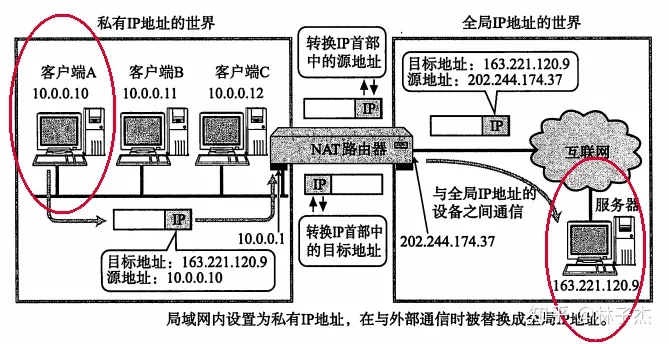
如果,以10.0.0.10的主机与163.221.120.9的主机进行通信为例,利用NAT,途中的NAT路由器将发送原地址从10.0.0.10转换为全局的IP地址(202.244.174.37)再发送数据,反之,当响应数据从163.221.120.9发送过来时,目标地址(202.224.174.37)先被转换成私有IP地址10.0.10以后再被转发
在整个流程中,最关键的有以下几点:
-
网络被分为私网和公网两个部分,NAT网关设置在私网到公网的路由出口位置,双向流量必须都要经过NAT网关
-
网络访问只能先由私网发起,公网无法主导访问私网主机
-
NAT路由器在两个访问方向上两次地址的转换或翻译
-
NAT路由器的存在对通信双方是保持透明的
-
NAT路由器为了实现双向翻译的功能,需要维护一张关联表,把会话的信息保持下来
NAT类型:
静态NAT、动态NAT、端口复用NATPT
静态NAT:
内部本地地址一对一转换成内部全局地址,相当内部本地的每一台PC都绑定了一个全局地址。一般用于在内网中对外提供服务的服务器
动态NAT:
在内部本地地址转换的时候,在地址池中选择一个空闲的,没有正在被使用的地址,来进行转换,一般选择的是在地址池定义中排在前面的地址,当数据传输或者访问完成时就会放回地址池中,以供内本地的其他主机使用,但是,如果这个地址正在被使用的时候,是不能被另外的主机拿来进行地址转换的
端口复用NAPT:
ARP:
地址解析协议,是根据IP地址获取物理地址的一个TCP/IP协议,主机发送信息时将包含目标IP地址的ARP请求广播到局域网络上的所有主机,并接受返回消息,以此确定目标的物理地址;收到返回消息后将该IP地址和物理地址存入本机ARP缓存中并保留一定时间,下次请求时直接查询ARP缓存以节约资源。地址解析协议是建立在网络中各个主机互相信任的基础上的,局域网络上的主机可以自主发送ARP应答消息,其他主机收到应答报文时不会检测该报文的真实性就会将其计入本机ARP缓存
即为:在IP以太网中,当一个上层协议要发包时,有了该结点的IP地址,ARP就能提供该节点的MAC地址。
ARP工作过程:
解析过程如下:
- 主机A首先查看自己的ARP缓存表,确定其中是否包含有主机B对应的ARP表项,如果找到了对应的MAC地址,则主机A利用ARP表中的MAC地址,对IP数据包进行帧封装,并将数据包发送给主机B
- 如果主机A在ARP表中找不到对应的MAC地址,则将缓存该数据报文,然后以广播方式发送一个ARP请求报文,ARP请求报文中的发送端IP地址和发送端MAC地址为主机A的IP地址和MAC地址,目标IP地址和目标MAC地址为主机B的IP地址和全0的MAC地址,由于ARP请求以广播方式发送,该网段上的所有主机都可以接收到该请求,但只有被请求的主机会对该请求进行处理
- 主机B比较自己的IP地址和ARP请求报文中的目标IP地址,当两者相同时进行如下处理,将ARP请求报文中的发送端的IP地址和MAC地址存入自己的ARP表中,之后以单播方式发送ARP响应报文给主机A,其中包含了自己的MAC地址
- 主机A收到ARP响应报文后,将主机B的MAC地址加入到自己的ARP表中以用于后续报文的转发,同时将IP数据包进行封装后发送出去
当主机A和主机B不再同一个网段时,主机A就会先向网关发送ARP请求,ARP请求报文中的目标IP地址为网关的IP地址,当主机A从收到的响应报文中获得网关的MAC地址后,将报文封装并发给网关,如果网关没有足迹B的ARP表项,网关会广播ARP请求,目标IP地址为主机B的IP地址,当网关从收到的响应报文中获得主机B的MAC地址后,就可以将报文发给主机B,如果网关已经有主机B的ARP表项,网关直接把报文发给主机B
ARP表:
网络设备一般都有一个ARP缓存,ARP缓存用来存放IP地址和MAC地址的关联信息,在发送数据前,设备会先查找ARP缓存表,如果缓存表中存在对方设备的MAC地址,则直接采用该MAC地址来封装帧,
TCP:
传输控制协议,是一种面向连接、可靠的、基于字节流的传输层通信协议
TCP旨在适应支持多网络应用的分层协议层次结构,连接到不同但互连的计算机通信网络的主计算机中的成对进程之间依靠TCP提供可靠的通信服务。
传输控制协议是为了在不可靠的互联网络上提供可靠的端到端字节流而专门设计的一个传输协议
TCP是一种面向广域网的通信协议,目的是在跨越多个网络通信时,为两个通信端点之间提供一条具有下列特点的通信方式:
- 基于流的方式
- 面向连接
- 可靠通信方式
- 在网络状态不佳的时候尽量降低系统由于重传带来的带宽开销
- 通信连接维护是面向通信的两个端点的,而不考虑中间网段和节点
TCP是因特网中的传输层协议,使用三次握手协议建立连接,当主动方发出SYN连接请求后,等待对方回答SYN+ACK,并最终对对方的SYN执行ACK确认,这种建立连接的方法可以防止产生错误的连接,TCP使用的流量控制协议是可变大小的互动窗口协议。
TCP、UDP对比
TCP是面向连接的传输控制协议,而UDP提供了无连接的数据报服务,TCP具有高可靠性,确保传输数据的正确性,不出现丢失或乱序;UDP在传输数据前不建立连接,不对数据包进行检查与修改,无需等待对方的应答,所以出现分组丢失、重复、乱序,应用程序需要负责传输可靠性方面的所有工作,UDP具有较好的实时性,工作效率较TCP协议高,UDP段结构比TCP的段结构简单,因此网络靠小也小,TCP协议可以保证接收端毫无操作的接收到发送端发出的字节流,为应用程序提供可靠的通信服务,对可靠性要求高的通信系统往往使用TCP传输数据,比如HTTP运用TCP进行数据的传输。
IPv4:
IPV4全称为Internet Protocol version 4,他为互联网上的每一个网络和主机分配一个逻辑地址,IP地址是一个32位的二进制数,算下来其实也只有2^32个地址,这些地址中又分为ABCDE5类,而比较常用的只有B类和C类,这两类地址算起来数据就更加有限,再加上现在互联网迅猛的房展,IPV4地址池已全部耗尽
当网络中的两台主机要进行通信时,必须知道双方各自的IP地址,TCP/IP协议通过IP地址来识别网络中不同的主机
IP地址的表示:
IP地址由32位二进制数组成,为了方便记忆,将IP地址32位进制数进行分段,每段8位,共4端,然后将每段8位二进制转换为十进制数,中间点号分割。这种表达方式称之为点分十进制。
32位二进制数能表达2的32次方中不同的情况
IP地址的分类:
每个IP地址内部分成两部分,即网络号和主机号
网络号:也叫网络地址,用于标识大规模TCP/IP网际网络内的单个网段
主机号:主机地址,用于识别每个网络内部的TCP/IP节点
IP地址中的网络号和主机号总共32位,因为网络规模有所不同,为了方便网络的管理,IP地址被分为ABCDE5类
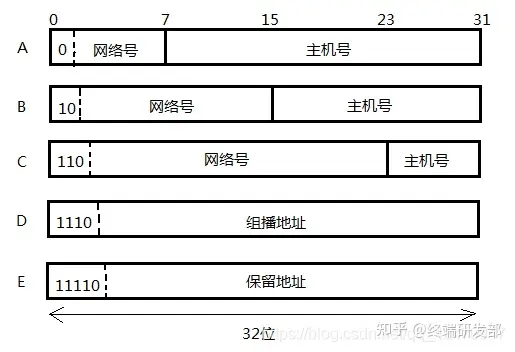
广播地址:
一个子网内所有的网络接口都能接收到此广播消息
直接广播:带目标网络号,主机地址二进制全1的地址
有限广播:网络号和主机地址二进制全为1的地址
组播地址:
可实现跨网段的组播地址
D类地址,主要用于视频广播和视频点播系统
地址范围从224.0.0.0 到 239.255.255.255
224.0.0.1指所有主机,224.0.0.2指所有路由器
环回地址:
网络地址是127的IP地址称为环回地址或会送地址,主要用于对本地回路测试即本地机器进程间的通信
在实际中经常使用的环回地址是127.0.0.1,它还有一个别名叫做localhost
私有地址:
IP地址是由网络信息中心统一管理并分配给提出注册申请的组织机构的,这类IP地址成为公有地址
而私有地址属于非注册地址,专门为组织机构内部网路使用
私有IP地址分类:
A类:10.0.0.0 - 10.255.255.255
B类:172.16.0.0-172.31.255.255
C类:192.168.0.0-192.168.255.255
子网技术:
将单一网络划分为多个物理网络,并使用路由器将他们连接起来,这些物理网络统称为子网,这种操作方法称为子网划分
划分子网的方法:
对于标准A类、B类和C类地址来说,他们只具有网路号和主机号两层结构,为了划分子网,可以将其主机号分为两个部分,一部分用于子网号的编制,剩余部分用于主机号的编制,这样就形成了一个三层结构,即网络号、子网号、主机号
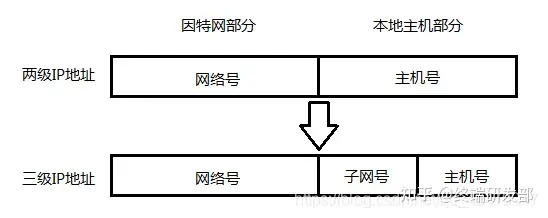
子网掩码:
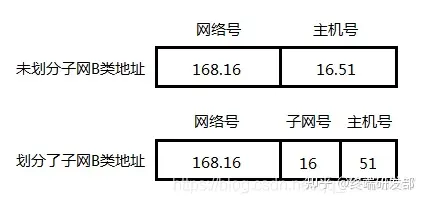
子网掩码与IP地址相同,32位二进制数,对于子网掩码的取值,对应与IP地址,网络号的子网号的所有二进制位设置为1,主机号的所有二进制位设置为0
子网掩码的表示方法:
- 点分十进制:表示法与IP地址中相同
- 网络前缀标记法,从左到右连续的取网络号和子网号的位数来表示子网掩码。
A、B、C 类网络地址的默认子网掩码:
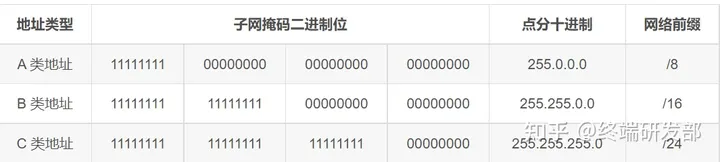
例-1:已知 IP 地址为 B 类 168.16.16.51,默认子网掩码为 255.255.0.0,求出其网络地址。
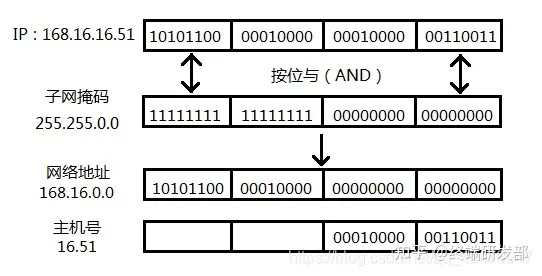
划分子网步骤:
根据所需网络数确定需要多少二进制子网号标识网络上的每一个子网。
根据子网中的主机数确定需要多少主机号来标识每个子网上的每一条主机
根据网络号和子网号的位数,计算符合网络要求的子网掩码。
确定标识每个子网的网络地址。
确定每一个子网上所使用的主机地址范围。
例子:
某公司向相关机构申请了一个 C 类网络号:203.66.77。该公司有 4 个分布于各地的局域网络,每个网络各约有 15 台主机。
为这 4 个子网分配子网地址与子网掩码,并计算 IP 地址范围。
- 确定子网位数:网络中有 4 个子网,2 n次方 - 2 >= 4,求 n (子网位数)?计算得出 n = 3 位二进制位(子网位)。剩余主机位8-3=5位,则每个子网中最多容纳 2 的 5 次方 = 32 台主机。
- 确定子网掩码:将 IP 地址的网络位和子网位写为 1,主机位写为 0,即可得到子网掩码。如下:
| 二进制 | 十进制 |
|---|---|
| 11111111.11111111.11111111.11100000 | 255.255.255.224 |
\3. 可用子网数:3位子网位公有 000、001、010、011、100、101、110、111,8 种组合,
扣掉不可用的 000(避免代表本身:203.66.77.0)与111(避免代表广播:203.66.77.255),还有 6 个组合(子网)。如下子网地址:
| 网络位 | 子网位 | 主机位 | 十进制子网地址 |
|---|---|---|---|
| 11001001.01000010.01001101. | 001 | 00000 | 203.66.77.32 |
| 11001001.01000010.01001101. | 010 | 00000 | 203.66.77.64 |
| 11001001.01000010.01001101. | 011 | 00000 | 203.66.77.96 |
| 11001001.01000010.01001101. | 100 | 00000 | 203.66.77.128 |
| 11001001.01000010.01001101. | 101 | 00000 | 203.66.77.160 |
| 11001001.01000010.01001101. | 110 | 00000 | 203.66.77.192 |
\4. 子网提供的 IP 地址范围:

PPPOE拨号请求运营商一对一的服务,然后运行上再分配对应的iP地址
DHCP是自动分配IP地址
静态IP:运营商给的专线,不管是否使用,IP地址都属于你,需要申请特定的公网IP才能实现
FTP:
FTP是文件传输协议,用于互联网双向传输,控制文件下载空间在服务器复制文件从本地计算机或本地上传文件复制到服务器上的空间
FTP文件传输协议是TCP/IP协议组中的协议之一,FTP协议包扩两个组成部分,其一为FTP服务器,其二为FTP客户端,其中FTP服务器用来存储文件,用户可以使用FTP客户端通过FTP协议访问位于FTP服务器上的资源。
默认情况下FTP协议使用TCP端口中的20和21这两个端口,其中20用于传输数据,21用于传输控制信息,但是,是否使用20作为传输数据的端口与FTP使用的传输模式有关,如果采用主动模式,那么数据传输端口就是20,如果采用被动模式,则具体使用哪个端口要服务器和客户端协商决定。
IPV4私有地址范围:
· A类地址中IPv4的私网地址可用范围是:10.0.0.0 to 10.255.255.255
· B类地址中IPv4的私网地址可用范围是:172.16.0.0 to 172.31.255.255
· C类地址中IPv4的私网地址可用范围是:192.168.0.0 to 192.168.255.255
网络地址,子网掩码,广播地址的关系:
IP地址:Internet上电脑的编号
子网掩码:将某个IP地址划分成网络地址和主机地址两部分
网关:只有设置好网关的IP地址,TCP/IP协议才能实现不同网络之间的相互通信
网络号:用IP地址和子网掩码的二进制数进行与运算即可得出网络号
广播地址:专门用于同时向网络中所有工作站进行发送的一个地址
在使用TCP/IP 协议的网络中,主机标识段host ID 为全1 的IP 地址为广播地址,广播的分组传送给host ID段所涉及的所有计算机。例如,对于10.1.1.0 (255.255.255.0 )网段,其广播地址为10.1.1.255 (255 即为2 进制的11111111 ),当发出一个目的地址为10.1.1.255 的分组(封包)时,它将被分发给该网段上的所有计算机。
超五类水晶头与超六类七类水晶头的区别和做法:
五类水晶头:孔一字排开
六类水晶头:孔上下错开
七类水晶头:上下错开,孔更大些,需要线卡协助
水晶头线序:
标准568B:1橙白,2橙,3绿白,4蓝,5蓝白,6绿,7棕白,8棕。
百兆用到哪几个线序:
家庭路由器的基本设置:
- 电脑连接路由器,打开浏览器,输入路由器默认IP地址
- 查看IP地址:ipconfig中的默认网关
- WAN设置
- 这个网口一般接光猫的
- 一般三种上网方式:PPPOE、固定IP、自动分配IP
- LAN设置
- 局域网,一个路由器一般有多个网口,用来连接电脑、交换机等设备
- 自动设置,默认是192.168.0.1,它决定了,连接路由器LAN口设备的IP地址网段
- 手动设置,设置LAN口网段
- DHCP动态主机配置协议
- 这个配置打开,局域网每添加一个设备,路由器就会自动分配一个IP地址,如果关闭,在不会自动分配ip
绑定IP和MAC,操作:
在Windows 2000/XP中,依次单击“开始”→“运行”→输入“CMD”→回车→输入“ipconfig /all”→回车.确认IP(IP Address)和MAC(Phusical Address)。然后,在这个页面继续输入:“arp(空格)-s(空格)IP(如:192.168.3.128)(空格)MAC(如:00-30-18-A6-3E-F9)”回车。这样一般就没什么问题了。不过换电脑或换网卡的时候要注意解除绑定哦。
ARP -s 192.168.0.4 00-EO-4C-6C-08-75回车(绑定)
ARP -d 192.168.0.4 00-EO-4C-6C-08-75回车(解除)
路由器桥接(WDS):
DMZ:
如果想要通过外网访问内网的设备,一般都需要打开路由器的DMZ的功能,通俗来讲,如果要找到某台设备需要改设备的地址,如果需要某项功能,那么就需要改功能的端口号,而DMZ就可以将外部访问到路由器的端口直接转给目标地址的端口,实现外网与内网某服务器设备的连接。
DMZ设置:
打开浏览器,访问路由器后台的管理页面,路由管理 =》 DMZ,将DMZ开关开启,并填写对应主机的IP地址,点击保存即可
保存后开始生效,这时,就可以简单的理解为外部访问路由器某端口时,路由器就会将其发送到DMZ中IP地址相应的端口处,为内架设的服务器或是设备提供方便。从而也可以从外网控制内网中的某个设备。
OSI七层模型:
物理层
数据链路层
网络层
传输层
会话层
表示层
应用层
局域网:
局域网简称LAN,是指某一区域内由多台计算机互联成的计算机组,使用广播信道
特点:
- 覆盖的地理范围较小,只在一个相对独立的局部范围内联
- 使用专门铺设的传输介质(双绞线、同轴电缆)进行联网,数据传输速率高
- 通信延迟时间短,误码率低,可靠性较高
- 各站为平等关系,共享传输信道
- 多采用分布式控制和广播式通信,能进行广播和组播
决定局域网的主要要素为:网络拓扑,传输介质与介质访问控制方法
局域网拓扑结构
- 星型拓扑
- 中心节点是控制中心,任意两个节点间的通信最多需要两步,传输速度快,并且网络构形简单、建网容易、便于控制和关闭,但这种网络系统,网络可靠性低,网络共享能力差,有单点故障问题
- 总线型拓扑
- 网络可靠性高、网络节点间响应速度快、共享资源能力强、设备投入量少、成本低、安装使用方便、当某个工作站节点出现故障时,对整个网络系统影响小
- 环形拓扑
- 系统中通信设备和线路比较节省,有单点故障问题,由于环路是封闭的,所以,不便于扩充,系统响应延时长,且信息传输效率相对较低
- 树形拓扑
- 易于拓展,易于隔离故障,也容易有单点故障
局域网的传输介质:
- 有线局域网 常用介质:双绞线、同轴电缆、光纤
- 无线局域网 常用介质:电磁波
局域网介质访问控制方法:
- CSMA/CD常用于总线型局域网,也用于树形网络
- 令牌总线常用于总线型局域网,也用于树形网络
- 它是把总线型或树形网络中的各个工作站按一定顺序如按接口地址大小排列形成一个逻辑环,只有令牌持有者才能控制总线,才有发送信息的权力
- 令牌环用于环形局域网
局域网的分类:
- 以太网
- 以太网是应用最为广泛的局域网,包括标准以太网,快速以太网,千兆以太网,他们都符合IEEE802.3系列标准规范,逻辑拓扑总线型,物理拓扑是星型或拓展星型,使用CSMA/CD
- 令牌环网
- 物理上采用星型拓扑结构,逻辑上是环形拓扑结构
- FDDI网
- 物理上采用了双环拓扑结构,逻辑上是环形拓扑结构
- ATM网
- 交新型的单元交换技术
- 无线局域网
- 采用IEEE802.11标准
IEEE802 系列标准是IEEE802LAN/MAN标准委员会制定的局域网、城域网技术标准。其中最广泛使用的是由以太网、令牌环、无线局域网
IEEE802.3 以太网介质访问控制协议(CSMA/CD)及物理层技术规范
IEEE802.5令牌环网的介质访问控制协议即物理层技术规范
IEEE802.11 无线局域网的机制访问控制协议及物理层技术规范
IEEE802.3标准是一种基带总线型的局域网标准,它描述物理层和数据链路子层MAC子层的实现方法
以太网和无线局域网:
以太网是当今先有局域网采用的最通用的通信协议标准,以太网络使用CSMA/CD(载波监听多路访问及冲突检测)技术
以太网在局域网各种拘束中占统治性地位:
- 造价低廉(以太网网卡不到100块)
- 是应用最广泛的局域网技术
- 比令牌环网,ATM网便宜,简单
- 满足网络速率要求:10Mb/s-10GB/s
以太网两个标准:
- DIX Ethernet V2:第一个局域网产品(以太网)制约
- IEEE802.3:IEEE802委员会802.3工作组制定的第一个IEEE的以太网标准
- 802.3局域网AKA以太网
以太网提供无连接、不可靠的服务
- 无连接:发送方和接收发之间无握手过程
- 不可靠:不对发送发的数据帧编号,接收方不向发送方进行确认,差错帧直接丢弃,差错纠正由高层负责
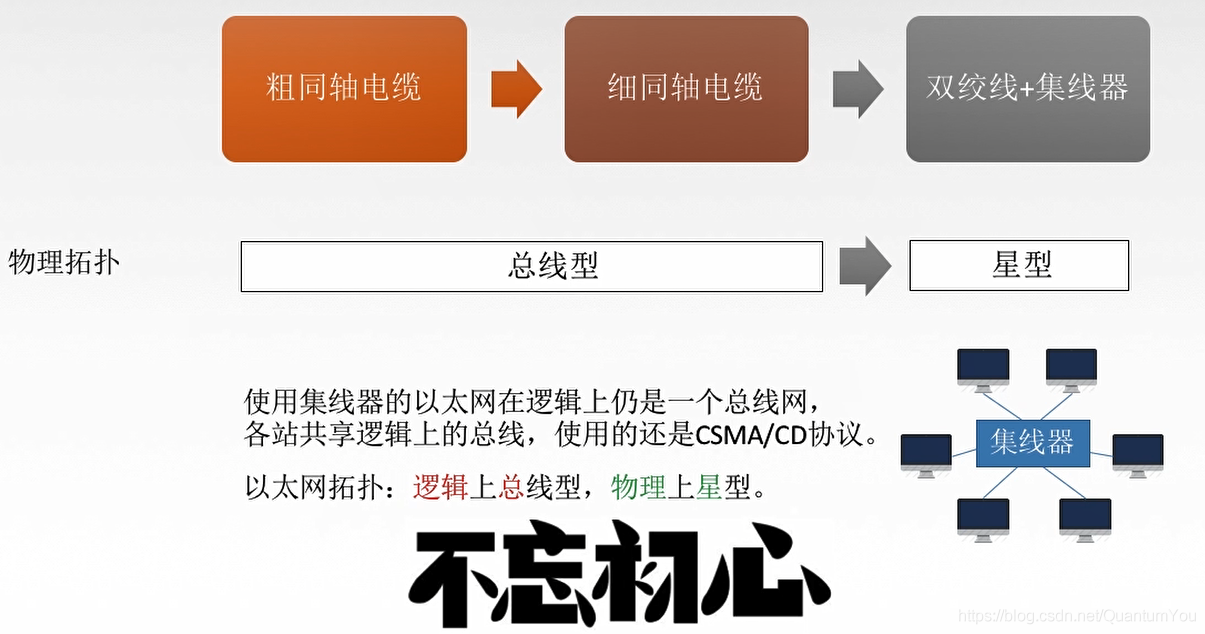
以太网拓扑:逻辑上总线型,物理上星型
无线局域网:
IEEE802.11是无线局域网通用的标准,它是由IEEE所定义的无限网络通信的标准
无限局域网的分类:
- 有固定基础没施无线局域网
排查网络故障:
https://zhuanlan.zhihu.com/p/607083215
- 检查物理链路是否有问题
- 查看本机IP地址、路由、DNS的设置是否有问题
- 测试网关或路由器的通畅情况,先测网关然后测路由器,一级一级的测试
- 测试ping公网ip的通常情况
- 测试DNS的通常情况,可以直接ping网站地址
第一步:检查物理链路是否有问题?
经常会听朋友说,电脑上不了网,需要排错,搞了老半天,还发现不了问题,最后在绝望之时,竟然发现网线都没接上电脑。这样的网络排错思路本来就是有错误的,所以清晰的思路很重要,避免走弯路。
因为也许不是每个人都可以去机房查看交换机的接线情况,所以这一步,我们排查的重点范围就应该放在如下面图所示的地方:

在这一步,下面几点是需要注意排查的:
1.确认电脑本身的网卡有没有问题;
2.确认接的网线有没有问题(检查水晶头、网线的连接、网线的质量);
3.本机所连接的交换机(如果可以去机房查看的话);
如果上面这几点排查都没有问题了,那么就是该网络环境中的其他设备问题了。这一范围的排查相对比较简单,因为只涉及到物理链路的连接问题。
第二步:查看本机IP地址、路由、DNS的设置是否有问题?
上面第一步,物理链路的排查没有问题了,也就是说,电脑接上网线之后,电脑有反应了,可以识别,但是网络还是不通,来到这一步,就应该先把注意的范围放在电脑的设置上面了。
这一步,我们关注的重点是:
1、IP地址设置
如果采用的是DHCP自动获取的方法,那么这时候只需要看自己本机的设置上有没有开启自动获取IP的设置以及有没有开启相关的服务;
如果用的是静态IP,那么就必须要注意IP地址的填写有没有错(一般网络管理人员给的)、IP地址的子网掩码有没有问题(这很重要,对于静态IP,很多人在这里设置错误)。
另外值得提的是,给电脑分配ip地址时,最好是绑定mac地址,避免用户私改ip地址,造成ip冲突。
一般可以用下面的命令查看:
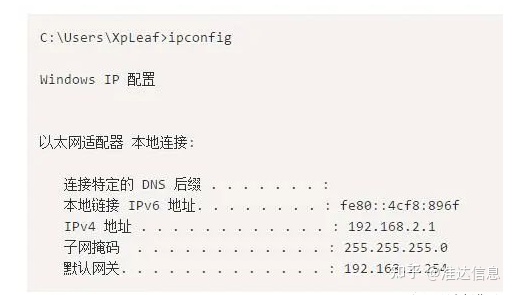
2、路由设置
对于服务器、PC,一般是指默认网关的设置了;对于路由器本身或三层交换机,那就是静态路由或动态路由的设置问题了。
3、DNS设置
主要是要确保所设置的DNS服务器地址到底有没有提供域名解析服务或者是否出现了故障,你得设置一个正确的DNS服务器地址或可以自动获取。在windows上面你可以通过下面的命令查看:
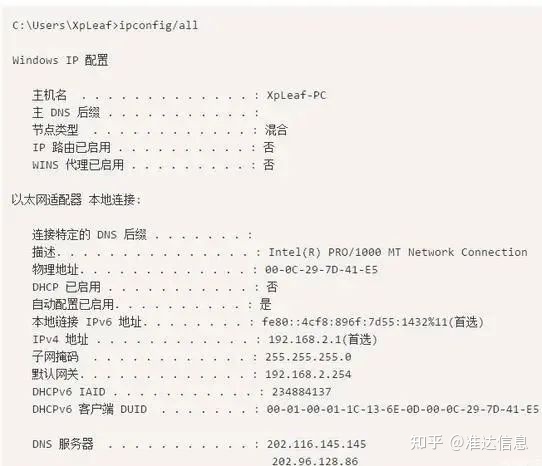
第三步:测试网关或路由器的通畅情况。
先测网关然后再测路由器,一级一级地测试。
在上面的网络环境中,在网络通的情况下,我们在电脑上使用命令tracert -d命令,会得到下面的结果:

通过这个测试结果,我们可以清楚地知道电脑在访问互联网时,数据的走向情况:
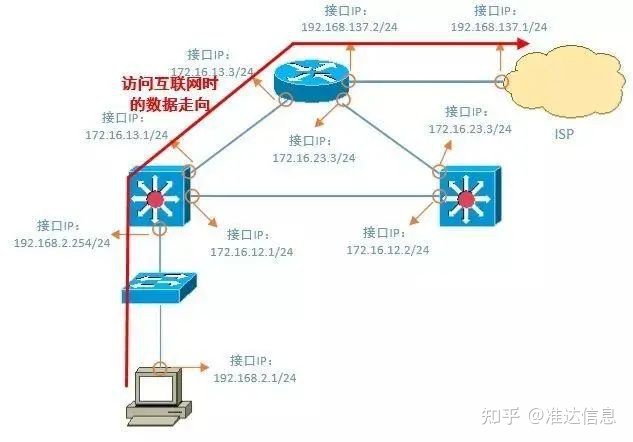
根据这个数据走向,我们就可以得到一个重要的思路,就是根据数据走向来检测网络的通畅情况!因此,我们可以分两步:
1、先测试电脑到网关192.168.2.254的通畅情况

我们可以在自己的电脑上自己ping网关的地址,看是否有响应?

一般这样的判断方法是比较快的,但有时候,无论怎样都ping不通,那么则可能有以下的几种情况:
a、网关设备做了禁止ping的设置;
b、网关接口或网关设备出现故障。
对于a,一般很少会在这些设备在做ping的限制操作,实在是没有太大的必要这样做,当然,网络安全等要求十分严格的除外。ping通192.168.2.254网关后,再ping一下172.16.13.1以确认电脑到整个网关设备都没有问题。
对于ping不通的时候,建议在电脑上执行如下操作:
arp -a :网关地址和网关的mac地址,这个命令弱电行业网前面有详解过。
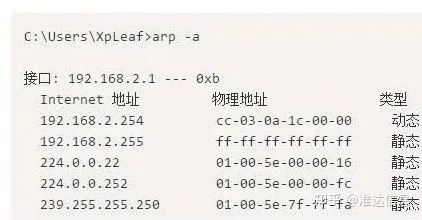
即查看电脑本身有没有获取到网关的MAC的地址,显然,如果没有网关的MAC地址,那也是不可能ping通网关的,在排除了前面电脑设置的问题后,你可以猜测是网关设备出了问题,这时就可以联系网络工程师对网关设备进行测试了。
2、测试到其它路由器的通畅情况
前面一步没有问题了,也就是电脑到网关通信正常了,再测试网关到出口路由器的通畅情况:

这里,我们使用tracert -d命令就可以了:
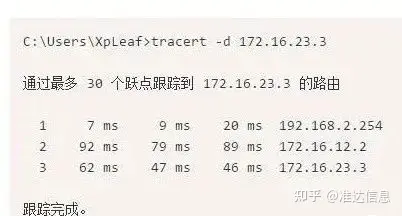
当然,如果发现不通,那么则可能是下面的情况:
a、网关设备与路由器之间的物理链路问题;
b、网关设备与路由器之间的设置问题,比如路由协议、接口配置之类的。
出现上面的情况,那就是网络工程师的问题了,当然,如果你是网络工程师,应该要马上查看一下设备的状态,看是不是设备哪里出现问题了。
上面的步骤完成了,假设你的出口路由器设置是没有问题的,比如NAT与默认路由等的设置没有问题,那么我们大致可以知道,内网的一个基本通信是正常的(至少你的电脑和出口路由器的通信没问题),我们就要看看电脑到底能不能访问互联网了。
第四步:测试ping公网ip的通畅情况(平时要记几个外部IP)
来到这一步的时候,就说明前面三步是没有问题的,也就是说,本地局域网络的通信是正常的,这时要做的就是判断本地局域网络与外网(公网)之间的通信有没有问题了:

这里采取的是直接ping公网地址的方法,是为了排除DNS的影响(万一你的DNS设置又有问题),至于要ping什么样的公网地址,个人建议是,可以ping一些没有禁止ping的公共DNS服务器地址,比如114.114.114.114和8.8.8.8的:
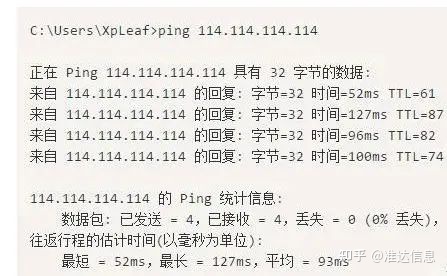
这样之后,基本上就可以确定网络是没有问题的了。能ping通外网,说明网络是没有问题的,当然,这里并没有提到出口放置防火墙的情况,实际上,思路是一致的,但是,你需要考虑的是,你的访问数据有没有被防火墙给过滤掉,是数据出去的时候过滤了,还是数据回来的时候过滤了?由于还要涉及到防火墙的设置,这里就不再提及了,只是仍要注意这一点就是了。
第五步:测试DNS的通畅情况,可以直接ping网站地址
如题,可以直接ping网站地址,看有没有回显IP地址,至于通不通是另外一回事,只要可以回显IP地址,那么DNS就没有问题了,不过这里仍然要说一下nslookup这个命令,这是一个非常好用的命令。

当然也可以像下面这样使用:
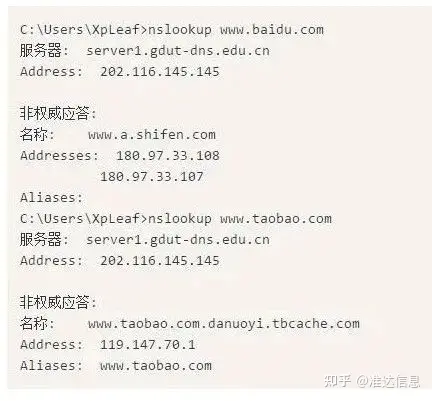
使用nslookup命令,作用有二:
1、帮你测试你设置的DNS服务器有没有问题;
2、在不考虑DNS服务器是否智能的前提下,你可以根据回显IP地址速度的快慢来大致判断DNS服务器的优劣情况;
所以可以充分利用nslookup命令了。
用测线仪寻线仪来测网线:
测线仪 – 测网络通断的
寻线仪 – 网线连接寻线仪,当感应头靠近网线的时候会有提示
掉包原因排除:
在管理维护网络的过程中,经常会遇到数据包丢失的现象
使用ping命令进行连通性测试,则会发现ping包延时远远超过正常值,甚至无法到达,同时还伴随着网络服务应用障碍,如打开网站速度很慢,严重时甚至打不开网页,在线浏览视频或者召开视频会议时话音断断续续、图像马赛克、断线等
网络丢包时网络中常见的故障之一,它会引起网速降低甚至造成网络中断
网络丢包概述:
所谓网络丢包时我们使用ping命令,对目的站进行询问时,数据包由于各种原因在信道中丢失的现象
ping命令使用了ICMP会送请求与回送回答报文。ICMP回送请求报文时主机或路由器向一个特定的目的主机发出的询问,收到此报文的机器必须给源主机发送ICMP回送回答报文
故障一:
故障现象:通常故障发生时,该方向挽留过出现震荡性中断,使用ping命令测试,发现在一段事件内数据包发送延时比正常值略高,间隔一小段时间数据包又全部丢失,丢包率超过60%,丢包曲线成规则状,网络服务基本不可用
故障分析:在局域网中引起网络发生震荡性时断时通,一般可能是由于互联的交换机中的某两个交换机间出现了环路,或者某个交换机的两个端口直接相连
这样就会造成局域网的生成树协议构建失败,不断重复检查并试图构建新的生成树网络,从而导致网络震荡性通断,同时伴随着交换机间不断重复的发送广播包,就会形成广播风暴,是交换机负担过重,哇昂罗传输通道严重被堵塞,无法正常的处理通信数据
负担过重,网络传输通道严重被阻塞,无法正常的处理通信数据
环路虽然可能出现在某个接入交换机上,但会影响整个以三层交换机为核心的局域网的稳定运行
故障处理:当发现网络数据包发送时通时断,丢包严重,特别是整个单位或整个楼层出现震荡性中断现象时,则可以判定应该是该单位的某个交换机上出现了环路所致。
作为网络管理人员应首先查看个介入交换机的指示灯闪烁状态,通常出现环路状态会指示灯会急速闪烁,次数每秒4次以上,锁环交换机更为突出
逐个拨出交换机级联接入网线,同时实时监控交换机状态,在拨下某端口网线后,交换机指示灯恢复正常状态,在进一步查找,会发现该连接线的末端有线路形成环路,清理该网线后,网络恢复畅通
故障二:
网络数据包发送超时现象严重,时有不规则丢包
故障现象:网络突然出现严重阻塞,日常办程序不能正常运行,打开网页速度缓慢,有时会因超时而中断,未发现网络设备有任何问题,该网络中有几台计算机在入网后速度明显变慢,在禁用网卡或者中断网络后恢复正常
故障分析:首先在一台用户终端上ping网关测试,结果可以屏通网关,但是数据包发送超时现象严重,丢包率30%,丢包不规律。
其次,登录用户交换机,运行arp -a命令,发现网关IP和网关MAC地址指向正确,通过上面的测试,基本排除网络设置错误以及ARP欺骗,丢包表现了一定的随机性而没有连续性和震荡性的通断,基本排除网络环路问题,初步判断这种现象可能是病毒攻击等引起的,为此,需要进一步获取ARP信息,网络中传输的原始数据包等信息
再次,部署抓包分析,在该交换机上配置镜像端口,并将维护终端街道此端口上,启动网络协议分析根据sniffer捕获分析网络的数据通信,约10分钟后停止,在网络分析系统主页面左边的节点浏览器中发现,网络中可能存在伪造IP地址攻击或自动扫描攻击,选择连接视图,发现在10分钟内,网络中共发起来12000多个连接,且状态大多都是客户端请求同步,据此,断定网络中存在自动扫描攻击。
最后详细查看连接信息,发现这些连接大多都是同一主机发起,选中任意一个连接,选择数据包视图,查看传输数据的原始解码信息,发现这台计算机正在主动对网络中其他主机的TCP445端口进行扫描攻击,可能是主机感染病毒程序,或者有人正使用扫描软件,通过分析图表视图,进一步确定主机肯定存在自动扫描攻击。
故障处理:找到问题根源后,对主机进行隔离,经过一段时间的测试,网络丢包现象有所缓解,但没有从根本上解决问题,于是再次启动网络协议分析系统捕获并分析,又发现了一台相似情况的主机。
据此,基本可以断定两台主机都是感染了病毒,且该病毒会主动扫描网络中其他主机是否打开TCP445端口,如果某主机打开该端口,就攻击并感染这台主机。
如此循环,即引发了上述的网络故障。立即对新发现感染病毒的两台主机进行物理隔离,网络通信立刻恢复正常,再对该终端进行杀毒处理。
故障三:网络数据包发生严重延时现象,下载、浏览等服务不能正常使用
故障现象:局域网内部日常数据共享正常,但是出局**故障分析:**一般通过telnet远程登陆到该方向的交换机,以华为系列交换机为例,输入下列命令:
#Display cpu 查看交换机CPU利用率, #Display memory 查看内存利用率, 发现两者都非常高,再通过输入命令 #Display interface端口号,检查各端口下的数据流量,发现其中的两个端口数据流量特别大,远高于正常使用的网络流量。
对其数据流进行抓包分析,发现多线程指向某网站电影栏目,为避免影响整个网络的畅通,对所接入交换机进行处理。
**故障处理:**进入该端口配置界面下,输入Shutdown命令,强制关闭该端口使其断网,联系该终端使用人员,令其终止下载进程后,再恢复其网络。
最后浏览外网和下载数据时速度明显降低,使用ping命令发现到某个方向网络式延特别大,甚至有少量丢包现象
计算机重名:
如何修改计算机名?其实很简单的。
1.右击计算机(W7)或者我的电脑(XP)属性,选择计算机名。
2.更改计算机名,修改后重启电脑就可以了。
排除交换机故障:
交换机是一种很常见的互联网设备,它能够让用户独享带宽,与此同时在日常工作中,交换机故障的现象时多样的,交换机分为硬件和软件故障
交换机硬件故障:
主要指交换机电源、背板、模块、端口等部件的故障
- 电源故障
- 由于外部供电不稳定,或者电源线路老化、静电、雷击等原因导致电源损坏或者风扇停止,从而不能正常工作。由于电源缘故而导致机内其他部件损坏的事情也经常发生针对这类故障,首先应该做好外部电源的供应工作,通过引入独立的电力线来提供独立的电源,并添加稳压器来避免瞬间高压或低压现象,一般来说,有两路电供电,但由于各方面的原因,不可能为每台交换机提供双路供电,可以添加UPS来保证交换机的正常供电,最好使用提供稳压功能的UPS。
- 端口故障
- 这是最常见的硬件故障,无论是光纤端口还是双绞线的RJ-45端口,在插拔接口时一定要小心,如果不小心把光纤插头弄脏,可能导致光纤端口污染而不能正常通信。
- 模块故障
- 交换机是由很多模块组成,比如:堆叠模块、管理模块(也叫控制模块)、扩展模块等。这些模块发生故障的机率很小,不过一旦出现问题,就会遭受巨大的经济损失。如果插拔模块时不小心,或者搬运交换机时受到碰撞,或者电源不稳定等情况,都可能导致此类故障的发生。
- 背板故障
- 交换机的各个模块都是接插在背板上的,如果环境潮湿,电路板受潮短路,或者元器件因高温、雷击等因素而受损都会造成电路板不能正常工作。
- 线缆故障
- 连接电缆和配线架的跳线是用来连接模块、机架和设备用的,如果这些连接电缆内的揽芯或跳线发生率短路、短路或虚接,就会形成通信系统的故障
交换机的软件故障
- 系统错误
- 程序BUG:软件程序设计存在着缺陷,交换机系统是硬件和软件的结合体,在交换机内部有一个可刷新的只读存储器,他保存的是这台交换机所需的软件系统,由于当时设计的原因,存在一些漏洞,在条件合适时,会导致交换机满载、丢包、错包等情况的发生。
对于此类问题,我们需要养成经常浏览设备厂商网站的习惯,如果有新的系统推出或者新的补丁,请及时更新。
- 程序BUG:软件程序设计存在着缺陷,交换机系统是硬件和软件的结合体,在交换机内部有一个可刷新的只读存储器,他保存的是这台交换机所需的软件系统,由于当时设计的原因,存在一些漏洞,在条件合适时,会导致交换机满载、丢包、错包等情况的发生。
- 配置不当
- 系统数据错误
- 局数据错误
- 用户数据错误
- 硬件设置不合适
排除网线问题:
- 网线的RJ45接头松动,导致接触不良
- 故障现象:在排除网线自身断路情况下,用测线仪测线时,表现为,部分指示灯不亮
- 重新制作有问题的水晶头
- RJ45接头上金属触角被氧化、尘化,导致接触不良。
- RJ45线序不正确
- 568B线序,俗称直通线
- 白橙-橙-白绿-蓝-白蓝-绿-白棕-棕
- 故障现象:通过测线仪测试时,测线仪两端指示灯亮灯顺序有交叉
- RJ45接头金属触角短路
- 故障现象:用测线仪测线时,表现为:测线仪上某几个指示灯同时闪亮
- 网线线路中部分线芯断开
- 如何排查:通过测线仪测试,在排除水晶头自身问题前提下,有哪几个芯不亮,这对应的线芯就可能发生断路
- 解决方法;对应100M链路,只需保证网线中有4芯通即可,对于100M链路,只能重新放线了
笔记本检查是否有硬件开关:
笔记本电脑无线网络硬件开关处于F系列键中。
检查笔记本是否禁用网络:
设备管理器-网络设备器
检查笔记本网线是否做好:
Windows键+I键进入设置
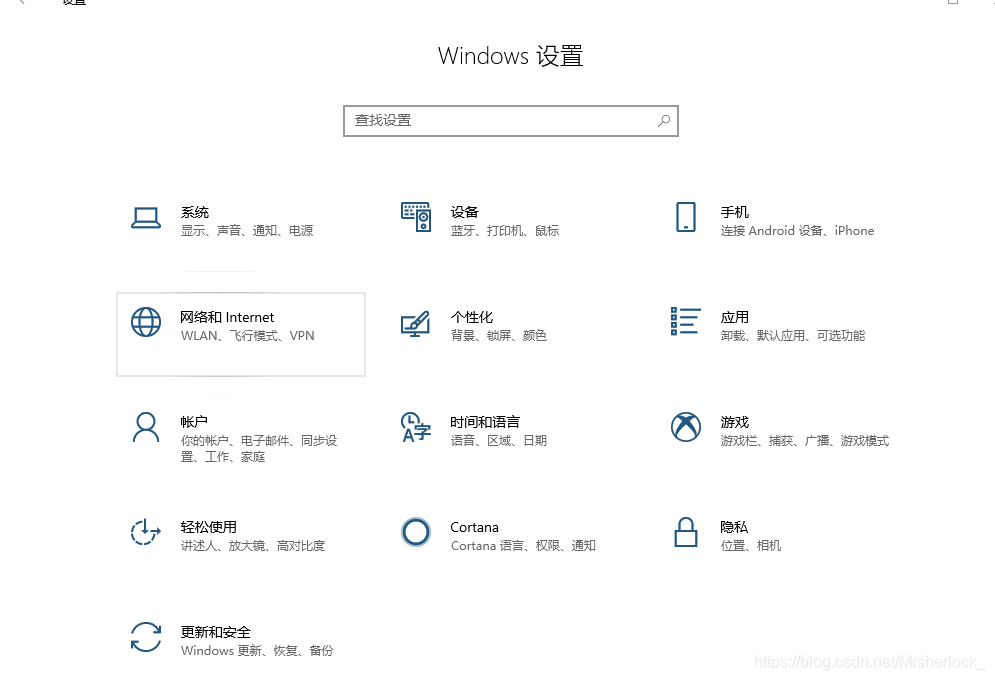
选择网络和Internet
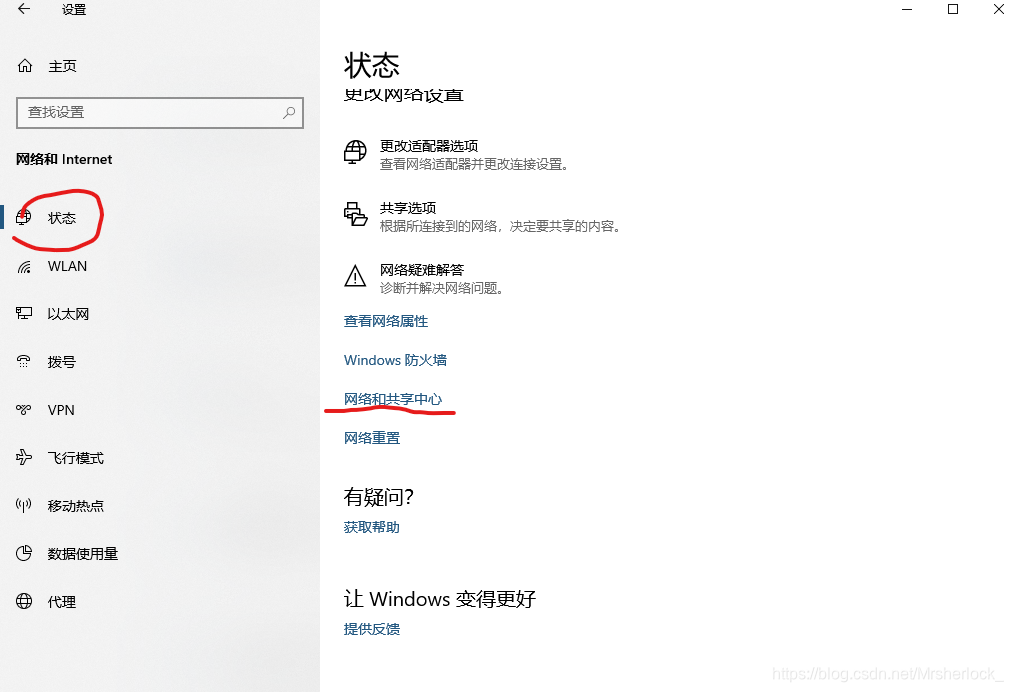
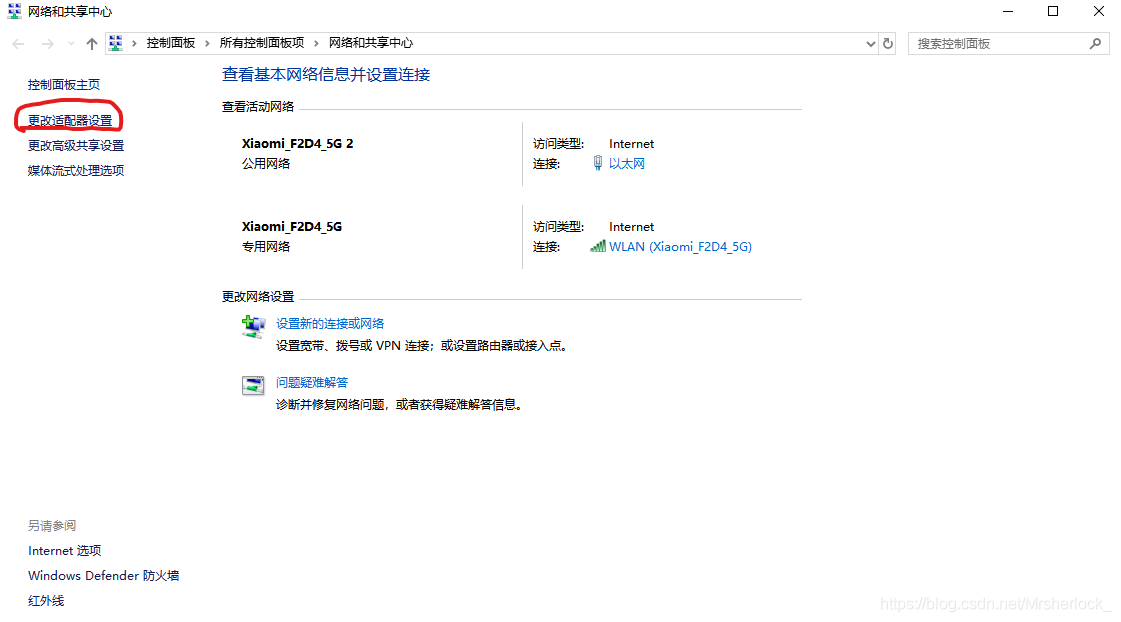
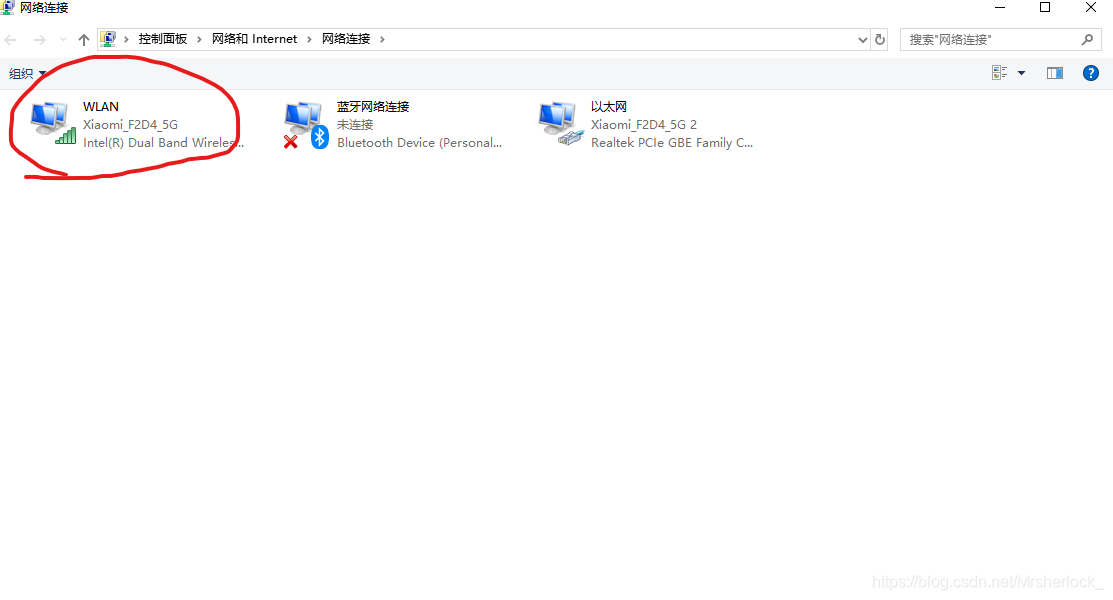 选择自己家 的 wifi网络
选择自己家 的 wifi网络
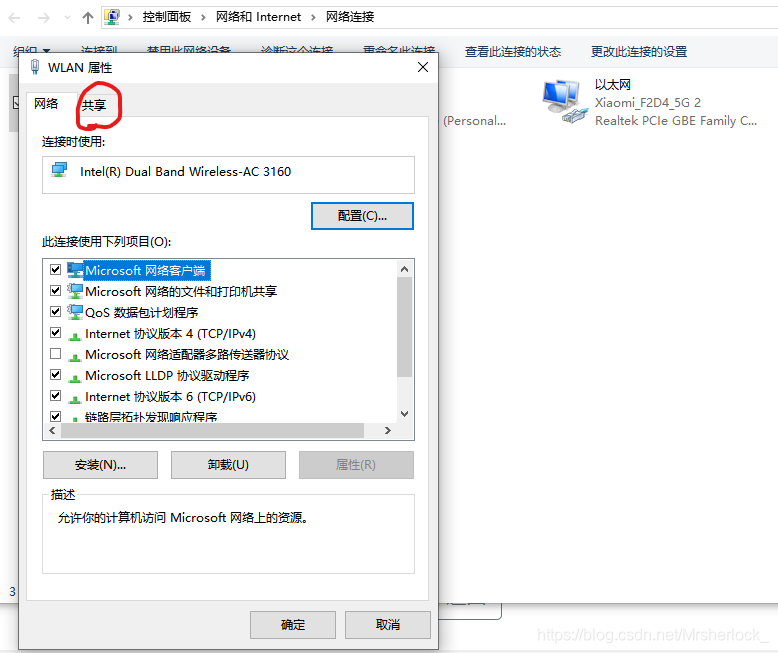
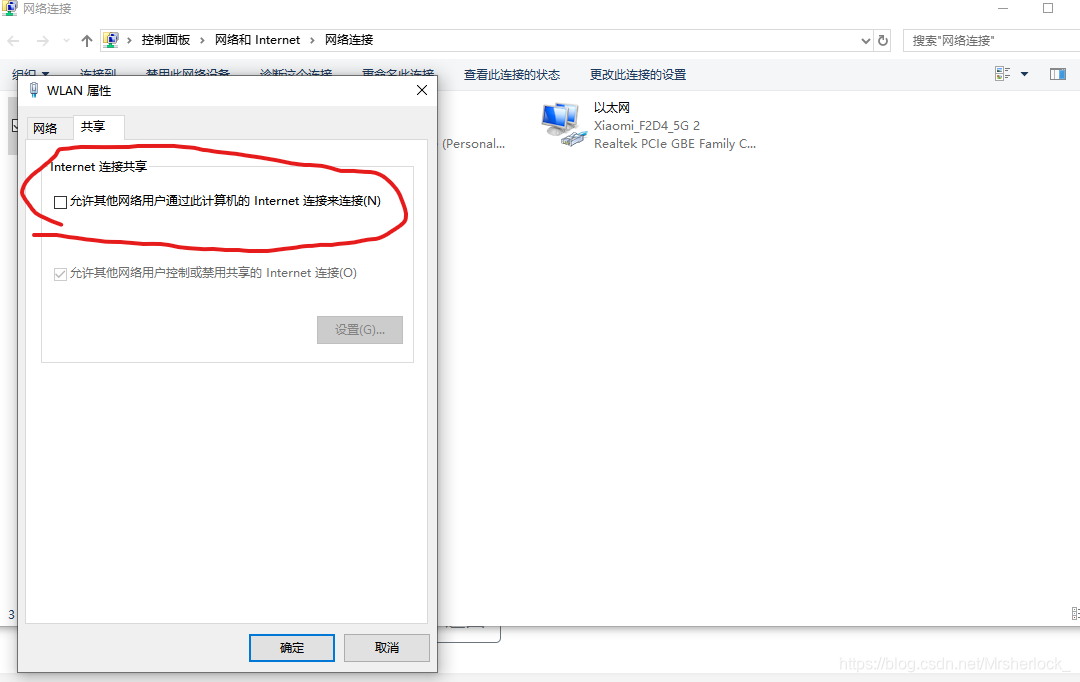
https://blog.csdn.net/Mrsherlock_/article/details/86692377
机器网口问题:
- 家里的网线面板
- 路由器等设备网口坏了,建议直接更换设备
- 台式机网口坏了的话,可以直接购买网卡装在台式机上装好驱动就可以用了
加域不上排除sid相同:
解决办法:
Windows+R键调出运行框,输入cmd打开命令行输入一下命令
cd \
cd Windows\System32\Sysprep
sysprep.exe
获取169开头的地址的原因:
169开头的ip是主机在向dhcp服务器申请ip地址的时候没有申请到合法的ip地址而自动给自己分配的地址。
IP地址为169.25.xxx说明没有获得DHCP服务器分配的IP地址
解决方法:
- 一:检查DHCP服务地址池里是否足够分配
- 更换网线,确认网线是否正常
- 二:管理员权限下,右击我的电脑-管理-服务和应用程序-服务
- 找到DHCP Client 启动类型选为自动,如果一直是自动,则点击右键选择停止,再启动,或者重启
- 重启电脑
- 打开网络和共享中心,查看IP地址
- 三:在cmd中输入:ipconfig/release(释放原IP)
- ipconfig/renew(重新获取新IP)
- 进入计算机管理查看系统服务,找到DHCP Client查看是否停止
- 若停止,则进行启动,重启电脑
- 四:使用管理员权限,在cmd中执行netsh winsock reset 显示命令执行成功winsock重置成功完成,一般不使用该方法
- 重启电脑
windows电脑右下角网络图标是个红叉怎么解决:
-
网线有一头没插上或者没通,或者禁用了网卡
-
先试试有没有把开关关上了,有键盘上有个无线网的按键,有的需要用Fn键加无线开关键启动。
-
win 7系统 按win+R,调出运行 输入cmd进入命令行界面,输入netsh winsock reset ,然后它会提示你网络重置成功,请重启计算机,最后重启计算机即可。win 10 要右键菜单,以管理员进入运行。
-
win 10系统,win + R 输入services.msc,打开“服务”以后找到“Wired AutoConfig”服务和“Wlan AutoConfig”服务。右键启动这两个服务。
-
win 7 右下角有红叉,首先 win + R 调出运行,输入services.msc,找到DHCP Client的服务,启动它,然后win + R 调出运行,输入dcomcnfg,在组件服务中点击计算机,在点击显示我的电脑,点击我的电脑后选择DOCM配置,之后再右边的选项列表中找到netprofm,用鼠标右键点击选择属性。在属性的对话框中,选择安全选项,再选择启动与激活权限,点击下方的自定义选项,然后点击后面的编辑。这时会弹出一个对话框,在组或用户名下面选择添加。然后在输入对象名称来选择的输入框中输入LOCAL SERVICE用户名,点击检查名称,再点击确定。
-
还有可能是驱动问题,右键我的电脑,打开管理,打开设备管理器,把里面的有关网卡驱动右键卸载设备,然后右键最上面的扫描检测硬件改动,重新加载回来,重启后如果不行,能连上其他网就更新网卡驱动,如果无法弄到,重新装系统
netsh winsock reset作用
netsh winsock reset是一个命令提示程序,用于将winsock目录重置为默认设置或清除状态,如果有时候上不了网或者网络出现问题经常用到它,简单理解就是:重置程序通过操作系统连接网络的入口点。
虽然使用此命令可以恢复网络连接,也应谨慎使用,因为可能需要重新安装LSP
LSP:分层服务提供商 是TCP/IP等协议的接口
ipconfig /renew 命令的作用:
/all 显示所有网络适配器的完整TCP/IP配置信息
/batch文件名
将ipconfig所显示信息以文本方式写入指定文件,此采纳数可以用来备份本机的网络配置
/release_all 和/release N
释放全部适配器的由DHCP分配的动态IP地址
ipconfig /renew_all 或ipconfig /renew N
为全部适配器重新分配IP地址
- 备份网络设置
- ipconfig /batch bak-netcfg – 将有关网络配置的信息备份到文件bak-netcfg中
- 为网卡动态动态分配新地址
- ipconfig /release 去除网卡的动态IP地址
- ipconfig /renew 为网卡重新动态分配IP地址
ESP分区是做什么的:
GPT格式的硬盘必须有一个esp分区,开机启动就是从这个分区开始的
esp分区装的是系统引导,windows就是boot64.efi这个文件,它会特定的从分区启动对应版本的系统,不会出岔子
现在的window在安装盘自带一个EFI文件夹,如果不小心删除了eSP分区,可以手动恢复
双系统安装设置:
- 方法一
- 此电脑-右键-管理-磁盘管理-右击系统盘-压缩卷-输入分区空间-新的空间中-右击新建简单卷-下载window镜像-到msdn下载-点击setup.exe
- 方法二 PE安装
- 打开dism+±工具箱-系统还原-浏览镜像-安装位置-修复引导,格式化勾上-点击确定
- 修复引导
- PE修复引导
- dism++中修复 : 点击新安装的系统-点击回复功能/修复引导
- BOOTICE修复:目标磁盘-主记录按钮-安装-选择6.xMBR-分区引导记录-安装配置确定
- 更改系统名称
- EasyBCD 软件进行更改
重装系统之前应该做什么
- 询问用户自己的数据(文档,视频,图片)并保存
- 桌面数据要保存
- 有的用户会安装单机版的文档管理系统等类似的东西,数据库就安装在主机,这也是需要把C盘里的那个数据里里的数据备份出来;
- 如果电脑之前使用固定IP需要记下固定IP配置
- 搞清楚计算机名命名方式;
- 如果有打印机或者特殊的打印机要记下打印纸张规格配置和打印机驱动备份(dism++也可以备份驱动)
- 有邮箱也要备份邮件数据,不同邮箱有不同的备份方法,避免数据丢失
数据不丢失的方法是:多处备份,时常更新,拷贝桌面数据之后一定要和之前桌面文件对比一下是不是一样的大小,避免手滑变成快捷方式
文件系统(NTFS, FAT32等等不同系统的新文件系统)的区别:
什么是文件系统:
文件系统是操作系统用于明确磁盘或分区上的文件的方法和数据结构,即在磁盘上组织文件的方法,也指用于存储文件的磁盘或分区,或文件系统种类
一块硬盘就像一块空地,文件就像不同的材料,我们首先得在空地上建起仓库,并且指定好仓库对材料的管理规范,这样才能将材料运进仓库保管
文件系统是对应硬盘的分区的,而不是整个硬盘,不管是硬盘只有一个分区,还是几个分区,不同的分区可以有着不同的文件系统
而NTFS、FAT32、FAT16还有更早的FAT等都是文件系统
| NTFS文件格式 | FAT32文件格式 | FAT16文件格式 |
|---|---|---|
| 支持单个分区大于2G | 支持单个分区大于2G | 单个分区小于2G |
| 支持磁盘配额 | 不支持磁盘配额 | 不支持磁盘配额 |
| 支持文件压缩 | 不支持文件压缩 | 不支持文件压缩 |
| 支持EFS文件加密系统 | 不支持EFS | 不支持EFS |
| 产生的磁盘碎片较少 | 产生的磁盘碎片适中 | 产生的磁盘碎片较多 |
| 适合于大磁盘分区 | 适合于中小磁盘分区 | 适合小于2G的磁盘分区 |
| 支持windowsNT | 支持9x,不支持NT4.0 | 不支持Win2000,支持NT,9x |
文件或者文件夹读写或者修改权限:
- 首先右键自己想要设置权限的文件,然后选择属性菜单
- 在弹出的重要文件属性窗口中选择安全选项卡,再点击编辑按钮,就可以进权限编辑。在权限窗口中我们可以看到,windows设置了完全控制,写入,读取,列出,文件夹内容等权限,可以根据自身需要,允许或者拒绝某些权限
- 这里拒绝了文件修改权限,本机操作是以管理员是身份操作的,将文件发送给另外一个人的时候,对方将不能将文件保存到自己的电脑上,拒绝修改就包括拒绝了移动文件存储位置
一般情况下,administrators组的全部成员都拥有取得所有身份者的权利,就是管理员组获得相应权限,其他首先账户需要管理员赋权
windowsPE里的各种工具:
- DiskGenius分区工具
- 是一款硬盘分区工具,也可以做数据恢复
- ghost工具
- 恢复工具
- win引导修复
- NTPWEdit
- 登录密码清除
win软件安装提示:
控制面板-小图标-用户账户-更改用户账户控制设置-从不通知
查看电脑的配置:
打开运行(运行快捷键win键+r键),输入dxdiag,
网络上不了网,解决?
https://zhuanlan.zhihu.com/p/217561972
一、查看网卡信息
1、打开运行,输入cmd
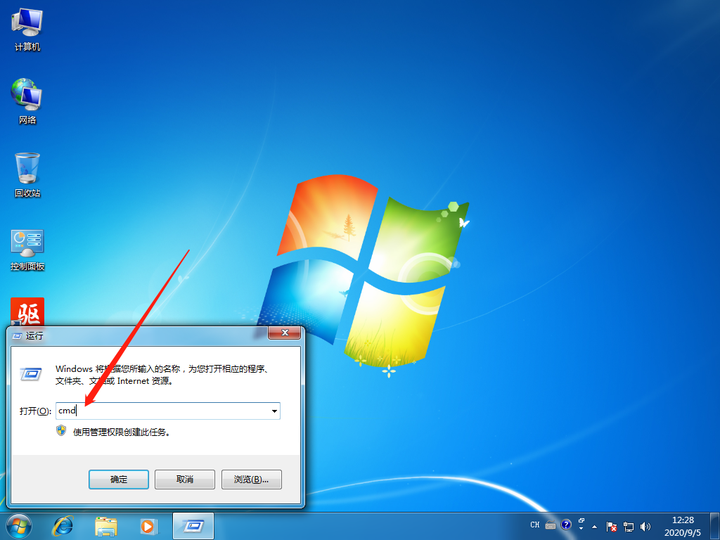
2、在cmd里输入ipconfig /all,这里可以看到电脑网卡的ip信息
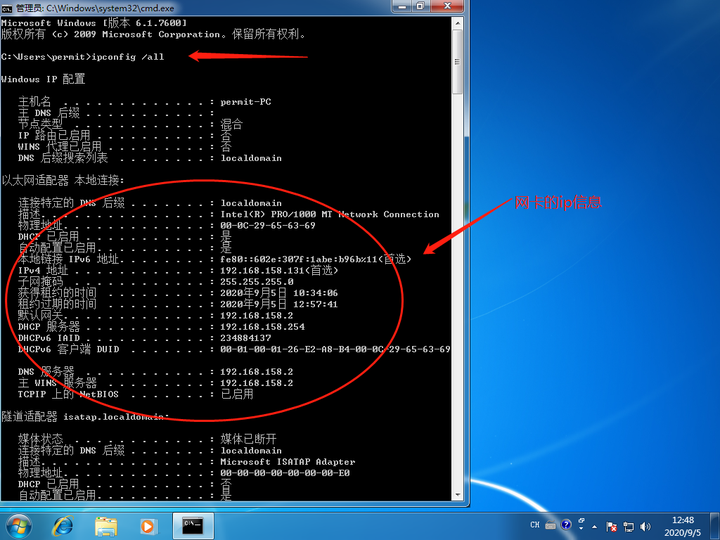
二、网络故障排查
1、首先查看网卡与网线连接是否正常.
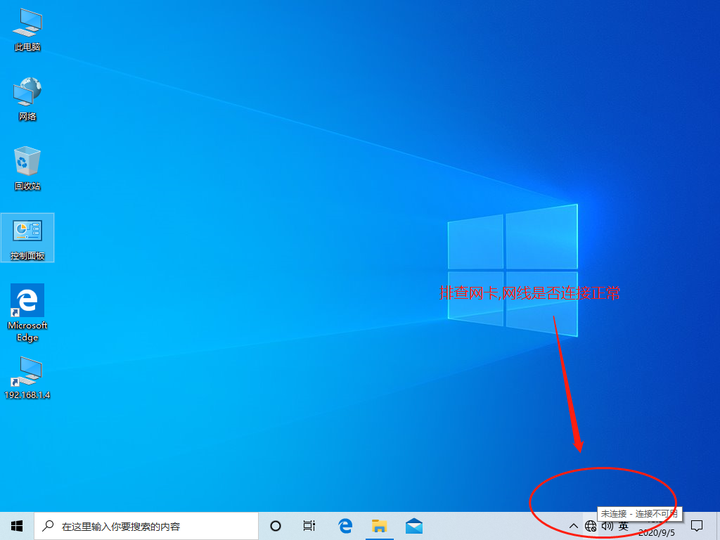

2、网卡往线正常后,确定自己的默认网关,在ipconfig /all里可以看到默认网关的ip是什么,然后使用ping命令,检查电脑与默认网关是否正常通信
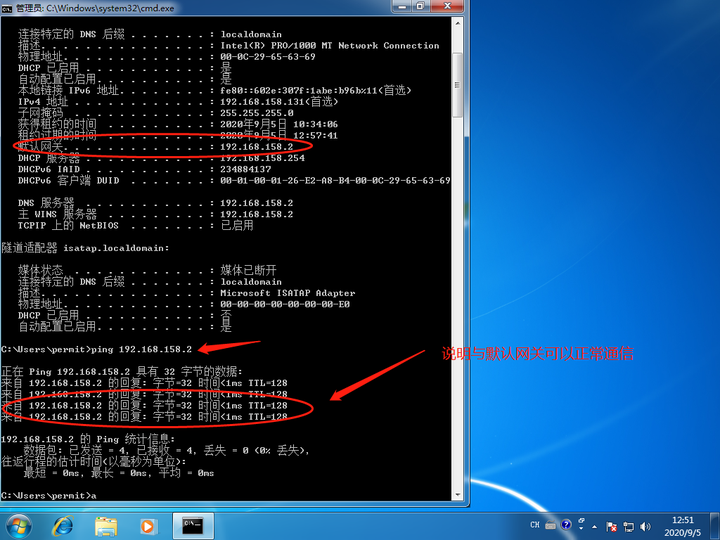
3、默认网关通信正常后,确定与外网是否能够正常通信,我们ping 114.114.114.114,如果没有出现请求超时,说明与外网通信正常。
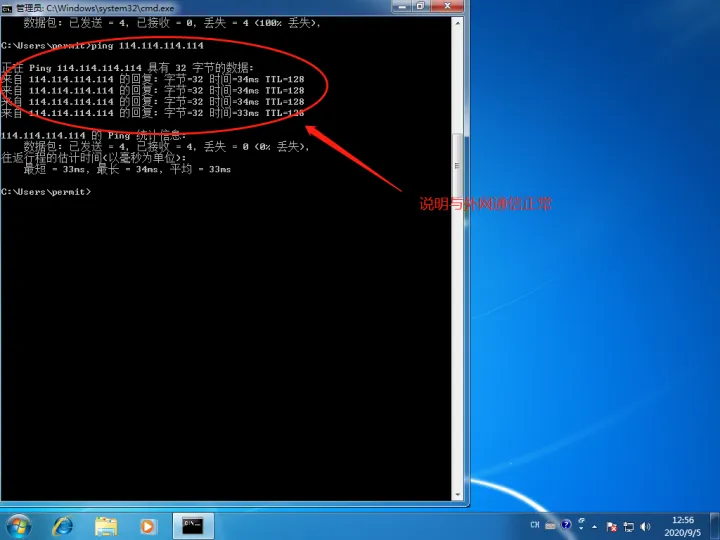
4、打开一个网页试试,能够正常访问说明网络正常。若只能登陆QQ,打不开网页,修改dns,打开运行,输人ncpa.cpl,进入网络连接
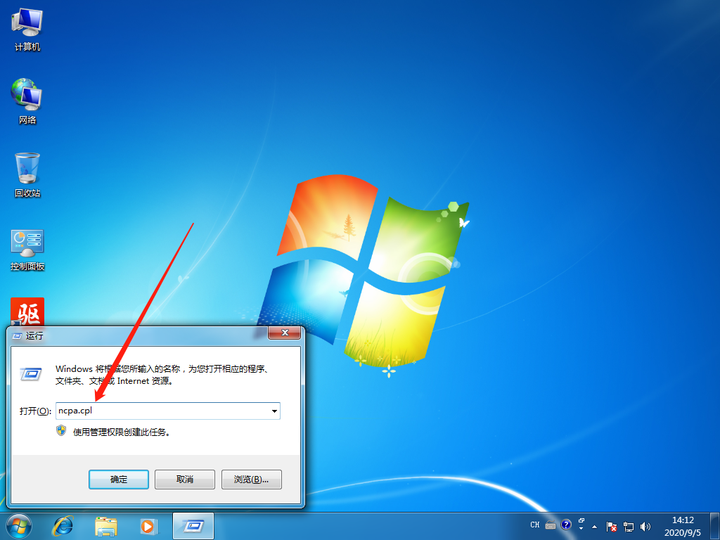
5、右击本地连接,点击属性
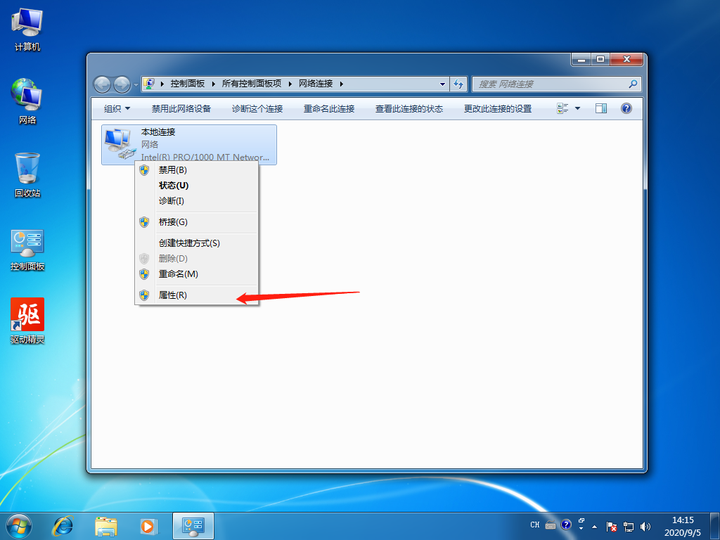
6、点击tcp/ipv4。

7、选择自定义DNS服务器地址,输入114.114.114.114
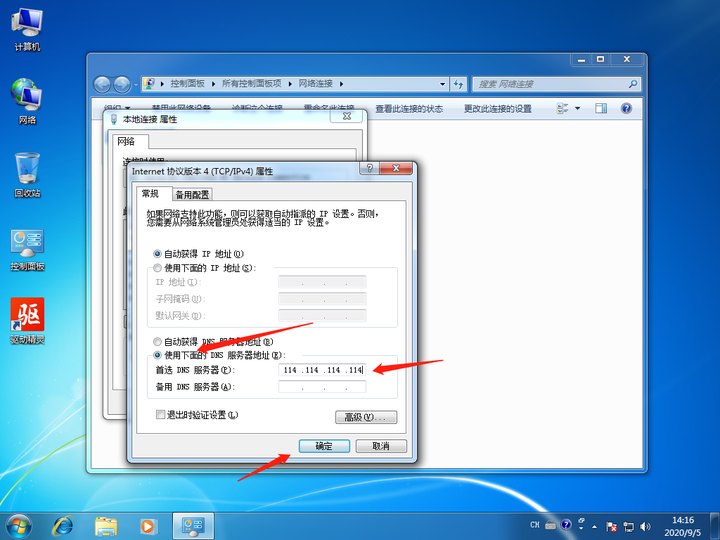
8、进入cmd里,输入ipconfig /flushdns,刷新dns解析缓存,重新打开网页看是否正常。
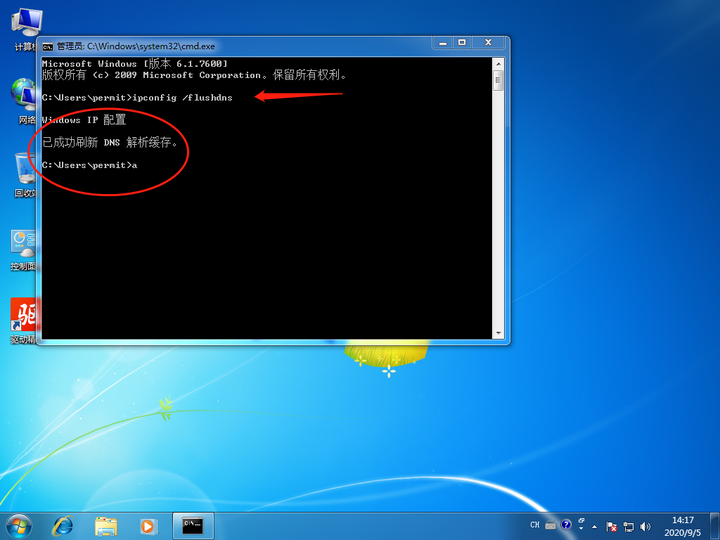
9、若ping默认网关出现请求超时,说明通信不正常,这里需要排查,默认网关是否输入正确,首先排查自己内部的路由器以及光猫是否正常,以及内部的网络环境是DHCP,还是静态ip。
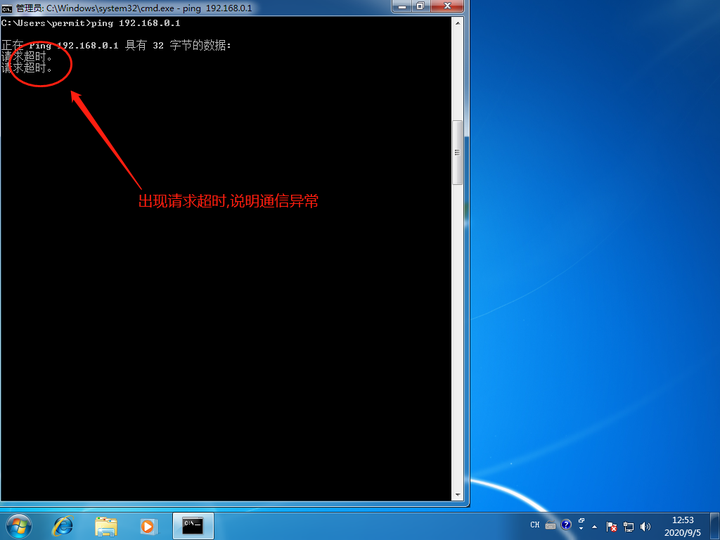
10,修改静态ip的方法。
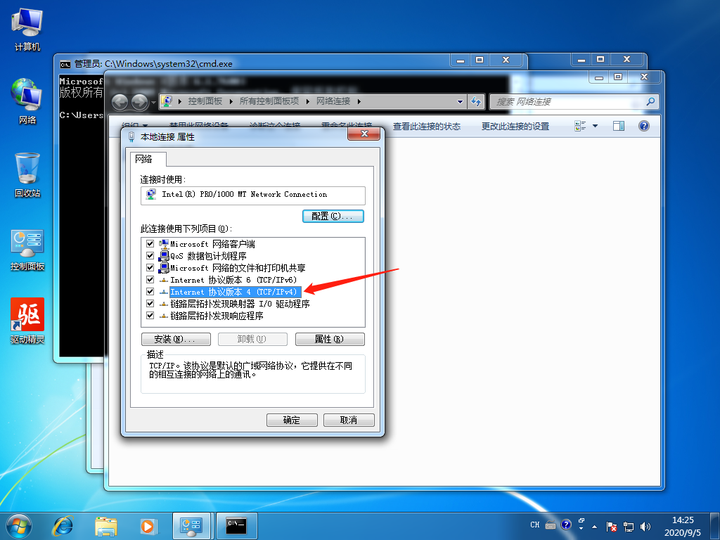
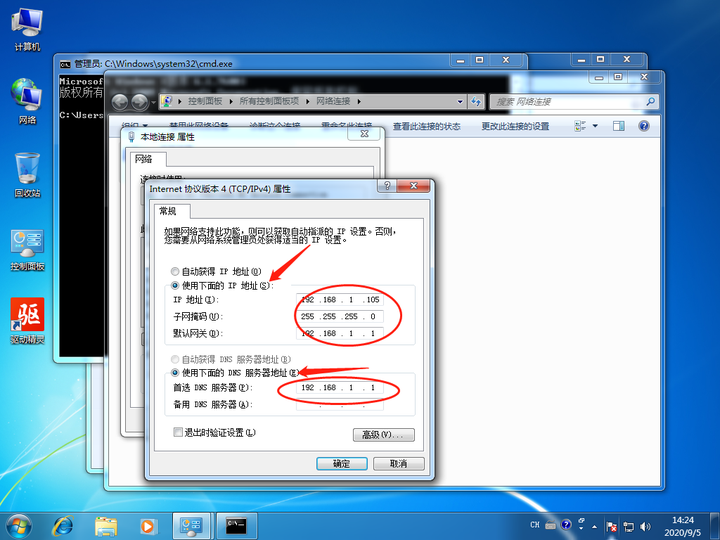
系统或软件故障:
- 查看Windows事件日志或软件日志
https://zhuanlan.zhihu.com/p/641677463
看懂事件查看器
要打开事件查看器,只需要按 Win+Q 打开搜索,并输入「事件查看器」即可。
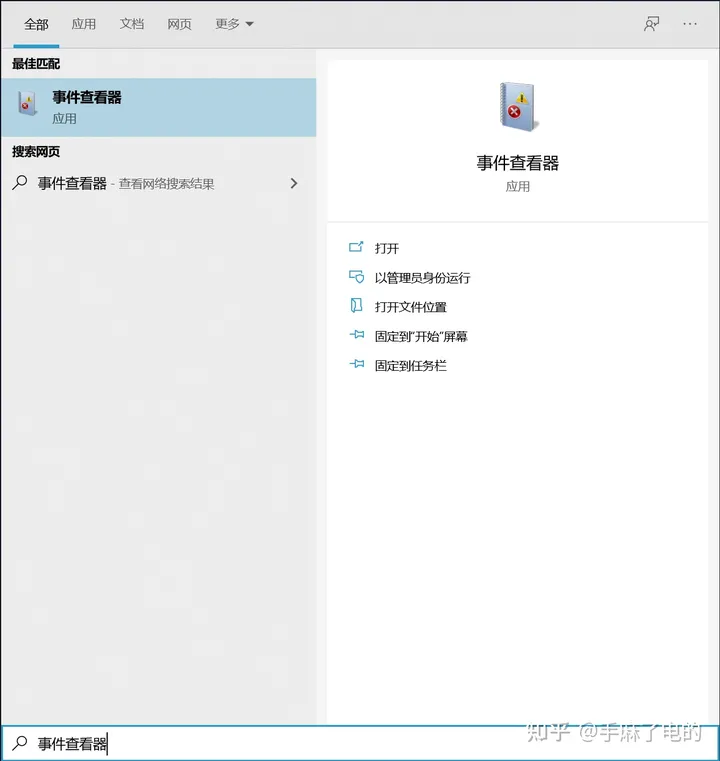
可以看到右边有自定义视图、Windows 日志、应用程序、服务日志和订阅,这 4 个主要分类。
不过 98.69% 的情况,我们只会使用「Windows日志」,因为大多数故障都在这里面。
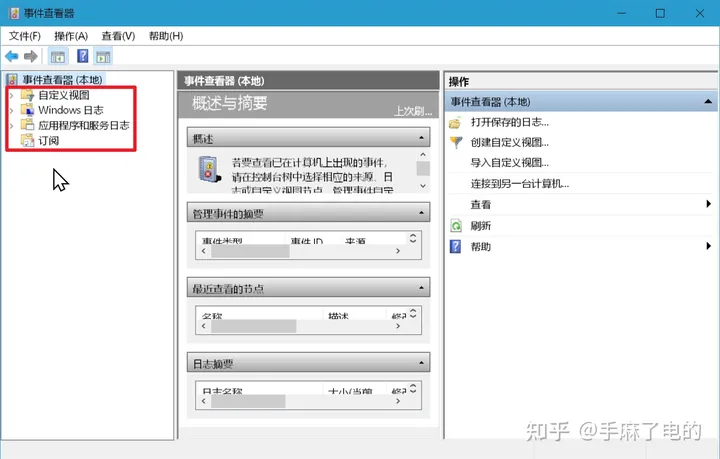
Windows 日志展开又有 5 个分类,但 99.69% 的情况只需要用到应用程序、安全和系统。
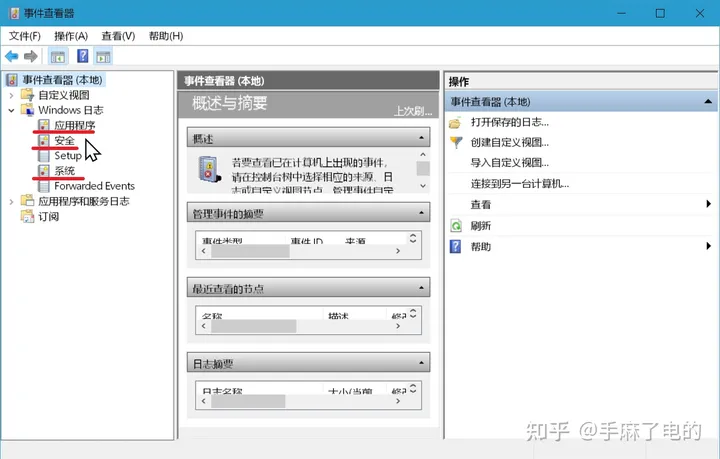
应用程序:系统界面(设置、控制面板等)和其他运行程序必要的基础组件(DirectX、.NET等);安全:登录、管理员权限等安全功能的问题;系统:软件程序相关问题。
随意点击一个分类,即可看到其中的所有相关事件。
事件主要有三个级别错误:出现故障;警告:未按预期运行;
信息:正常运行,啥事没有。
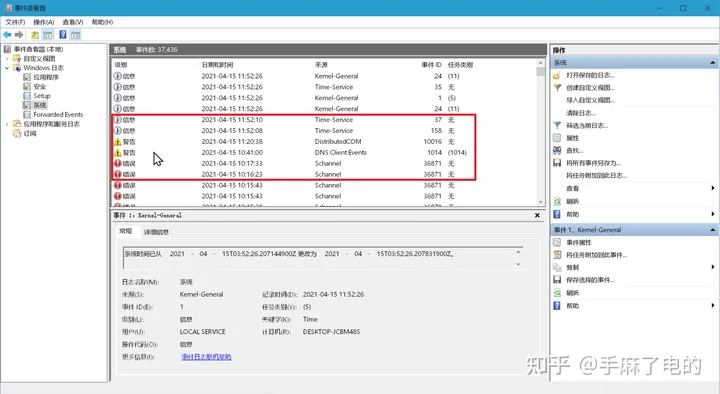
但需要注意的是,Windows 系统通常不知道程序的是否真的故障。例如一个事件被标记为错误或警告,可能是因为某项服务没有在启动时自动加载,但在启动后也成功加载,本身使用是没有任何问题的。但 Windows 不知道这种情况是否正常,保险起见将其标记为错误或警告。所以别看到很多错误就紧张。
如何找到关键故障:
事件查看器中记录了密密麻麻的事件,慢慢翻得找到天荒地老。
如果你记得故障发生的具体时间,可以根据时间定位;
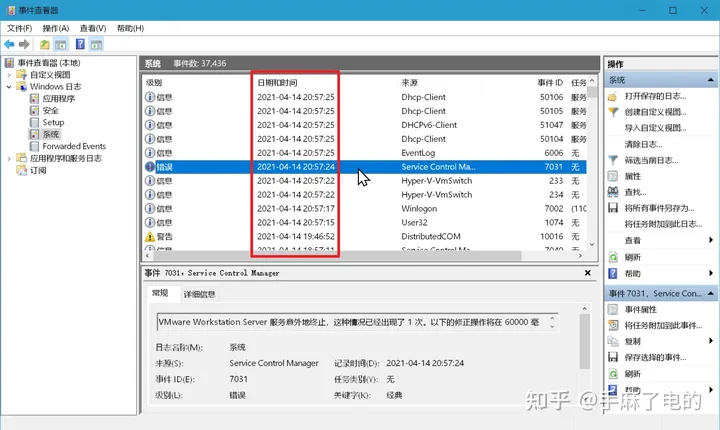
如果你记得发生故障的软件,按 Ctrl+F,搜索软件英文名就能找到;
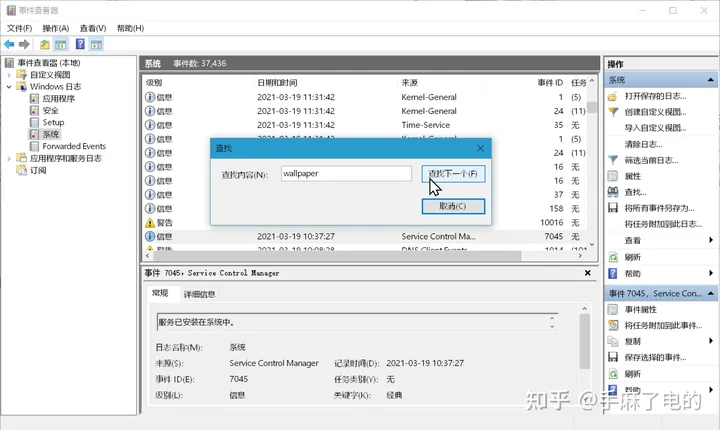
如果你一问三不知,右键具体分类-筛选当前日志,输入一些模糊值,勾选错误或警告,将可疑故障都找出来。
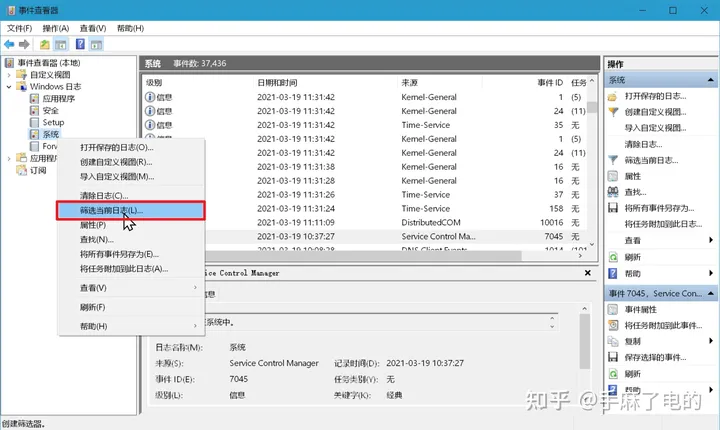
如何解决故障
双击一个事件,就能查看详细情况。
它会详细描述出现的错误,还会记录出现次数,如果是常见问题,甚至还有解决办法。
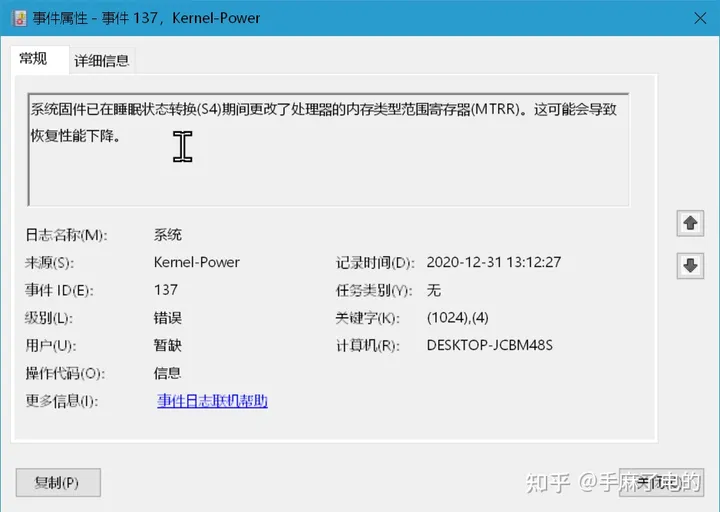
对于软件程序,还能直接定位到该文件的所在位置。如果这些你都看不懂,事件ID 是非常关键的信息。
就将「来源」复制下来,并加上事件ID 数字,到搜索引擎查一下,就能精准找到该错误的资料。
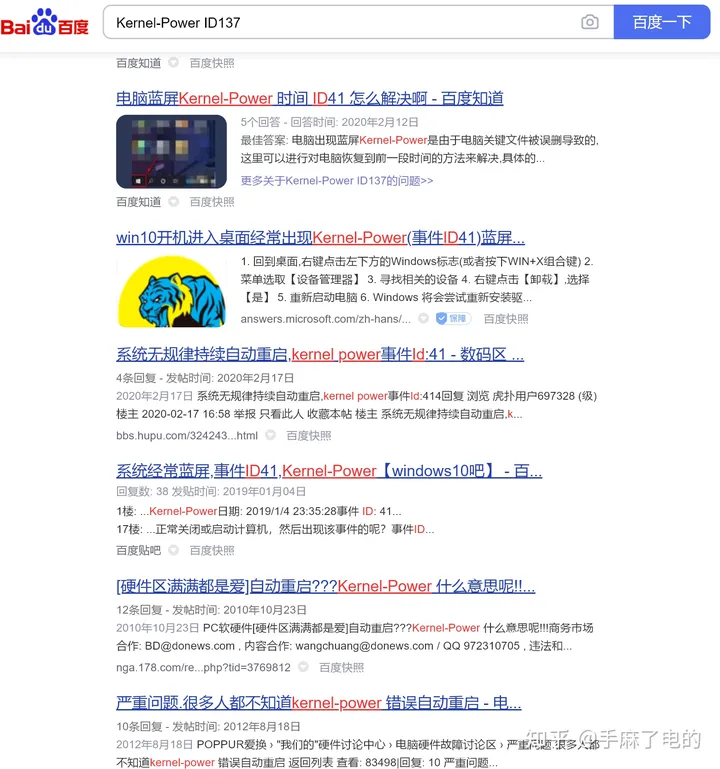
另外,如果你的事件库太乱,或者想要有一个新的开始,可以右键分类-清除日志。
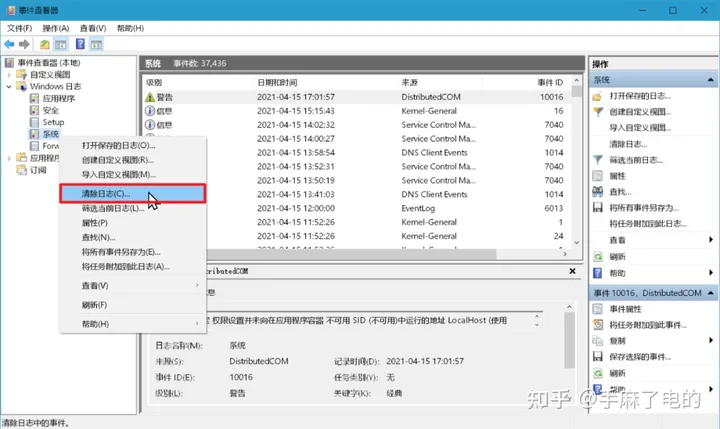
这样会删除当前记录的所有事件。
软件如何彻底卸载删除:
https://zhuanlan.zhihu.com/p/558415277
第一步(软件主体卸载):通过控制面板(系统自带)或者WIN10应用(系统自带),卸载流氓软件主体部分。
第二步(删除安装之处的残留):建议最好是养成一个习惯,软件大部分都装那两三个位置,默认的和自己习惯装的位置。
第三步(删除C盘用户里的软件隐藏数据)
第四步(在注册表里面删掉他们):虽然很多软件可以帮忙清理一下注册表,但实际上很多残留的东西,还在里面,想删干净,只有手动挡
快捷打开Windows任务管理器(esc+shift+ctrl)
设备管理器有哪些内容:
-
打开 - win+R:devmgmt.msc
-
**1.处理器:**即我们常说的CPU,电脑所有软件的操作都需要通过CPU进行,相当于人类的大脑。
**2.显示适配器:**即显卡,用于控制显示器的正常显示。
**3.系统设备:**即系统识别出来的硬件设备,包括CPU、声卡、显卡、bios等
**4.人体学输入设备:**这可不是什么脑机接口之类的玩意,而是键盘鼠标游戏手柄等USB输入设备。
驱动的备份和设备管理器安装备份的驱动:
https://www.bilibili.com/read/cv2326902/
win的驱动程序备份:
第一步,新建一个文件夹用于存放驱动。例如,在C盘下新建文件夹Driver,
路径为:C:\Driver\
新建文件夹
第二步,以管理员身份打开Windows PowerShell。
打开PowerShell
第三步,PowerShell中输入:dism /online /export-driver /destination:C:\Driver\,将驱动导入新建的文件夹中。
输入导出命令
导入成功。
接下来查看是否导入成功。
如果如下,驱动就在Driver文件夹中备份成功了。
导入成功
查看驱动文件夹。
查看驱动
新装的win10系统是没有驱动程序的,有四种方法安装驱动程序。
第一种,系统自动更新(速度慢,有些驱动安装容易失败)
第二种,去相应电脑品牌官网下载驱动程序更新(比较麻烦)
第三种,鲁大师或驱动大师等第三方软件一键安装驱动(驱动不合适导致电脑蓝屏无法正常开机)
第四种就是接下来要说的高效稳定的方法了,用备份的驱动程序进行安装。
第一步,打开“控制面板”,选择“硬件和声音”,点击“设备管理器”;选中一个未安装驱动的设备,鼠标右键选择“更新驱动程序”,然后选择“浏览我的计算机查找驱动程序软件”。
第二步,选择备份的文件夹,选择“下一步”。将自动安装上所有驱动程序了。
选择文件夹
你会发现驱动全部安装成功了,如果哪个没成功按照此方法进行操作即可。
打印机
打印机卸载:
https://zhuanlan.zhihu.com/p/100407302
1、按下win+r 呼出运行,键入:control panel 点击确定,搜索控制面板 打开控制面板;

2、将控制面板的查看方式修改为 大图标 ,在下面找到并点击【设备和打印机】;

3、在设备和打印机界面我们可以看到当前的打印机,在该打印机上单击右键,选择【删除设备】;

4、在“删除设备”窗口中,点击“是”按钮将其删除;
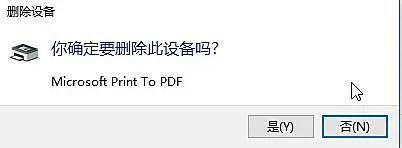
5、删除后必须断开 USB 连接线,重新启动win10,重新启动电脑后不要进行任何打印操作;
6、重新打开“设备和打印机”,点击“Microsoft XPS Document Writer”打印机图标然后点击工具栏中的“打印服务器属性”按钮,如图:
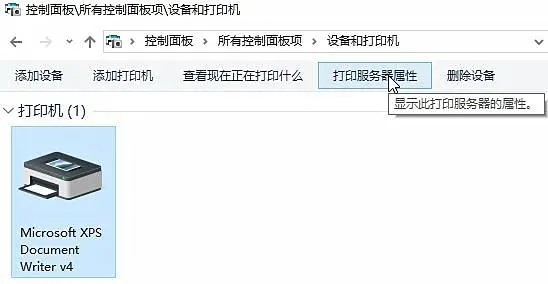
7、在“打印服务器属性”窗口中,点击“驱动程序”选项卡,选择之前删除的打印机型号(小编这里的是:Canon lnkjet 0253),然后点击“删除”;
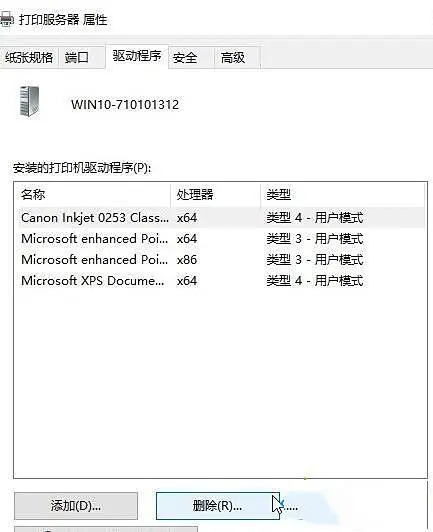
8、在“删除驱动程序和驱动程序包”窗口中,选择“删除驱动程序和驱动程序包。”然后点击“确定”按钮-- 删除 即可!
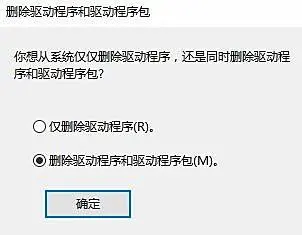
删除完成后在“删除驱动程序包”窗口中,点击“确定”即可完成打印机驱动的彻底删除!
打印机不打印的故障:
- 确保打印机已插入正常工作的电源插座,并检查打印机是否开启
- 确保打印机已安全连接到电脑
- 重启打印机、重启电脑
- 查看错误提示,打印机控制面板是否出现错误提示
- 是否卡纸
- 是否墨水不足
- 检查打印列表
- 无线打印机,确保在同一个网络上
- 更新打印机驱动
- 重新添加打印机,如果使用的是无限打印机并且最近更改了网络设置,则可以通过移除打印机然后重新添加它来获得积极的结果
- 请求帮忙
- 重置打印机系统
打印机的IP冲突问题:
第一步,检查P地址是否冲突。在Windows.系统中,可以通过打开命令提示符,输入"ipconfig"命令来查看当煎设备的P地址。如发发现IP地址与其他设备相同,就需要更改IP地址。在打印机上,可以通过打印机面板或者Web 界面来更改IP地址。在更改IP地址时,需要确保新的IP地址与其他设备不冲突。
第二步,使用DHCP自动分配IP地址。DHCP是一种自动分配IP地址的协议,可以帮助我们避免IP地址冲突。在打印机上,可以将IP地址设置为自动获取,这样打印机就会自动从DHCP服务器获取IP地址。在网络中,DHCP服务器通常由路由器或者交换机提供。
第三步,使用静态IP地址。如果我们希望打印机始终使用同一个IP地址,可以将IP地址设置为静态IP地址。在打印机上,可以手动设置IP地址、子网掩码、网关等参数,在设置静态IP地址时,需要确保IP地址与其他设备部冲突,并且与网络中的其他设备在同一个子网中。
windows防火墙对打印机服务的阻塞设置:
- 打开控制面板
- 进入网络和internet
- 网络和共享中心
- window防火墙
- 点击允许程序或功能通过windows防火墙
- 在允许的界面点击更改设置按钮
- 在允许程序设置界面勾选你要允许的程序后面的复选框即可解除防火墙对他访问网络的新值
重启打印服务:
此电脑-管理-服务和应用程序-服务-printfSpooler-右击属性-启动类型:自动-重新启动
共享打印机的server服务:
此电脑-右击-管理/service.msc打开-服务和应用程序-双击服务-Server服务-如果该服务被禁用,则会影响打印机的共享应用-启动此服务-wordStation-启动此服务
Print Spooler服务:
是打印后台处理服务,即管理所有本地和网络打印队列即控制所有打印工作,如果此服务被停用,本地计算机上的打印将不可用
更换USB接口后需要调 打印机属性中的端口:
-
点击电脑屏幕的开始菜单,点击设备和打印机。
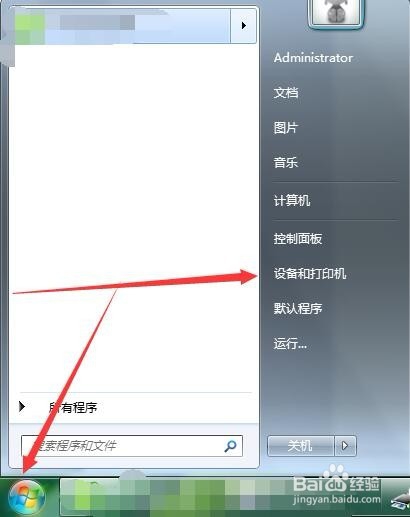
在当前需要修改端口的驱动上鼠标右击选择打印机属性。
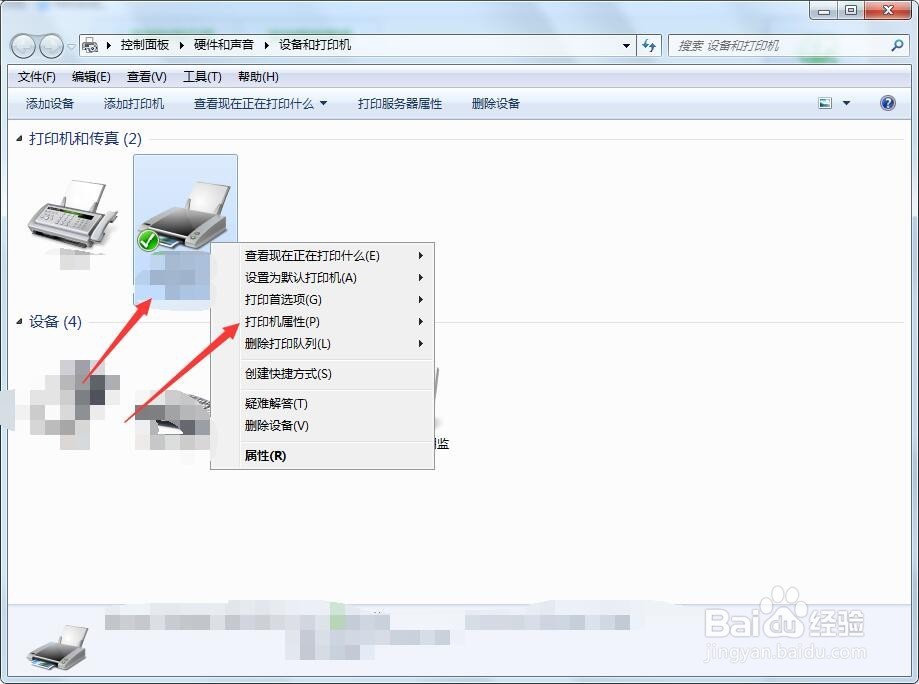
属性窗口中从当前常规选项卡切换到端口。
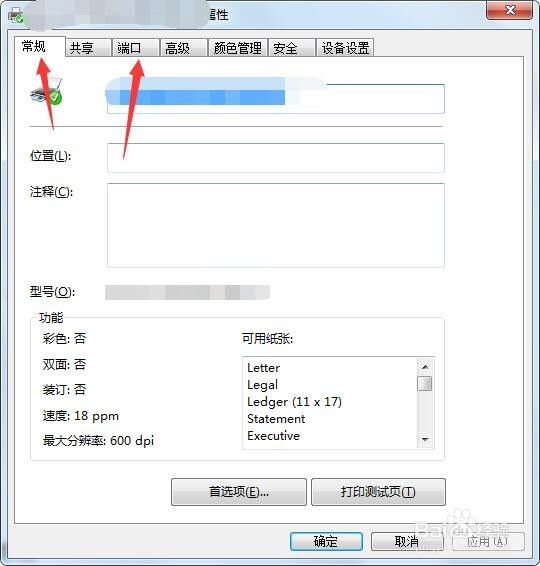
通过在端口选择列表中选择对应端口,且端口都会有对应的描述,选择端口通过勾选方法来完成选择即可。
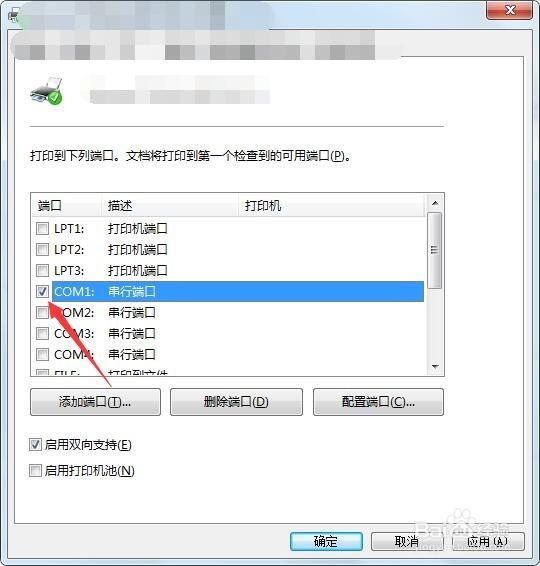
完成端口的选择之后,我们不要先着急关闭当前属性窗口,我们在这里切换到常规点击打印测试页查看是否能正常打印,不能正常打印继续切换端口或者查找其他原因。
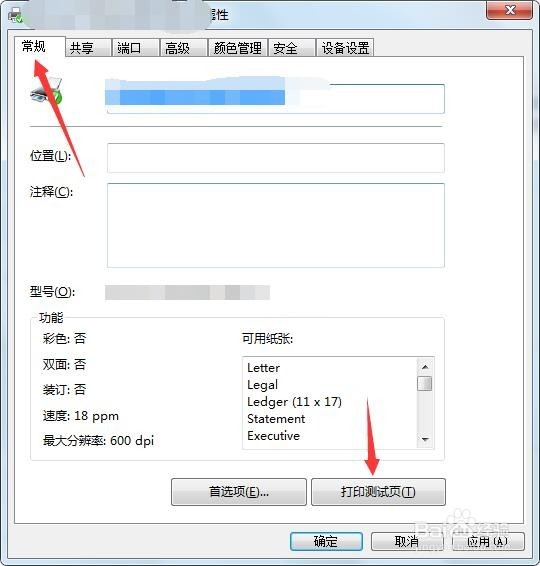
-
6
总结
通过端口的切换正常打印测试页成功即为完成,点击关闭即可。

更换USB接口后驱动安装和替换
打印机创建纸张大小:
在控制面板-设备和打印机-打印服务器属性-表单-创建新表单-修改纸张宽度和高度-修改纸张名称-保存表单(随便点一个打印机图标,选项卡会有一个 “打印机服务器属性”出现),现在一般的标签打印机纸张设置都在打印机属性中设置。纸张实际大小不知道就用尺子量。
打印机纸张设置:
- 控制面板-设备和打印机,右击打印机,点打印机属性
- 首页-首选项-高级
- 高级-打印机默认值-高级
打印机进纸器设备(设备设置);
1、首先找到“控制面板”里面的“设备和打印机”,确定打印机为联机打印设备。
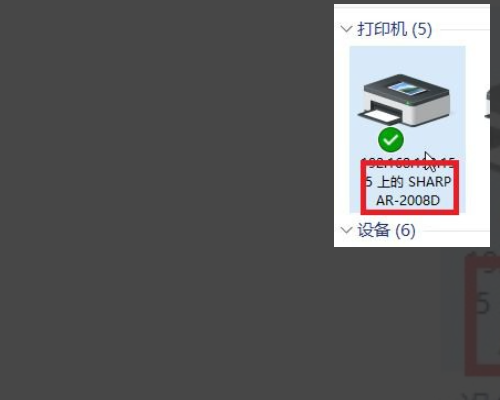
2、鼠标右键点击“打印首选项”,进入“打印首选项”对话框度。
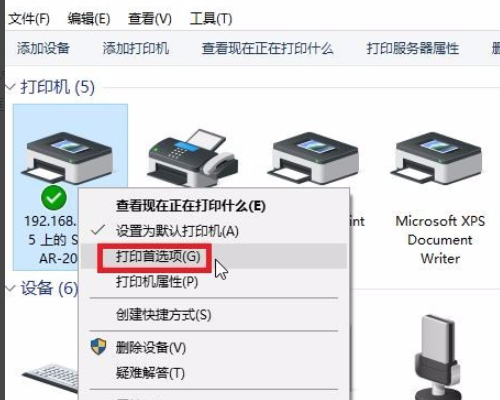
3、选择“纸张”选项卡,鼠标左键点击“纸张来源”下面的倒三角。
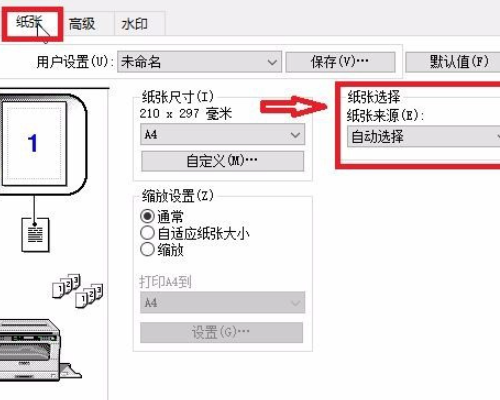
4、选择“手送纸盒”,即已为工作状问态。
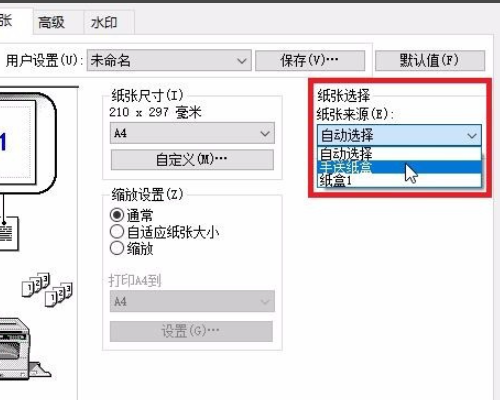
5、依次点击“应用”“确定”答即可保存设置。打印机从后面进纸设置完成。
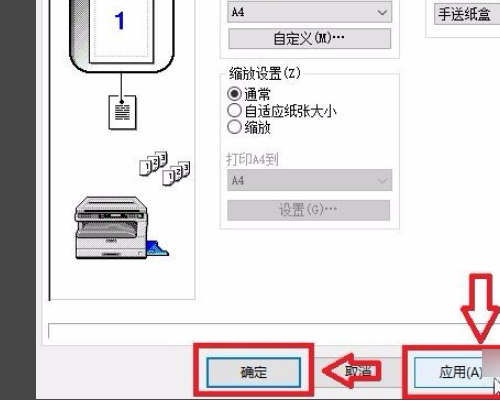
- 打印文档时弹出的选择打印机的首选项或属性); 这个一定要熟练,可以下载打印机驱动安装测试删除添加,学一下。
激光打印机的工作步骤:
- 打印机以一定的方式,驱动激光扫射光敏旋转硒鼓,硒鼓旋转一周,对应打印机打印一行
- 硒鼓通过碳粉,将碳粉吸附到感应区域上
- 硒鼓转到与打印纸接触,将碳粉附在纸上
- 利用加热部件使碳粉熔固在打印纸上
打印机常见故障排除及修复方法:
- 故障一:打印机无响应
- 当遇到打印机无正常响应的问题时,我们首先需要检查或更换打印机数据线,并且通过重新连接数据线尝试解决问题
- 如果以上方法无法排除打印机故障时,则我们可以通过计算机管理-设备管理器界面,针对打印机设备安装驱动程序
- 故障二:打印机驱动安装不了
- 针对打印机驱动无法正常安装的问题,我们可以借助驱动人生或驱动精灵工具实现打印机驱动的检测及安装操作
- 如果相关系统服务没有正常开启时,也会造成无法正常安装打印机驱动的问题,先在运行窗口输入services.msc进入
- 服务-printf spooler开启
- 禁用对应的打印机设备,也会造成打印机无法正常工作的问题,对此可以通过设备管理器实现打印设备的启用操作
针式打印机故障排除:
打印色带使用时间过长;打印头长时间没有清洗,脏物太多;打印头有断针;打印头驱动电路有故障。解决方法是先调整一下打印头与打印辊间的间距,故障不能排除,可以换新色带,假如还不行,就需要清洗打印头了。解决方法是:卸掉打印头上的两个固定螺钉,拿下打印头,用针或小钩去除打印头前、后夹杂的脏污,一般都是长时间积累的色带纤维等,再在打印头的后部看得见针的地方滴几滴仪表油,以去除一些脏污,不装色带空打几张纸,再装上色带,这样问题基本就可以解决,假如是打印头断针或是驱动电路问题,就只能更换打印针或驱动管了。
热敏热转印打印机故障排除:
[外链图片转存中…(img-ghs1PP6S-1700542909691)]
完成端口的选择之后,我们不要先着急关闭当前属性窗口,我们在这里切换到常规点击打印测试页查看是否能正常打印,不能正常打印继续切换端口或者查找其他原因。
[外链图片转存中…(img-UZzTLXip-1700542909693)]
-
6
总结
通过端口的切换正常打印测试页成功即为完成,点击关闭即可。
[外链图片转存中…(img-Wjn3BBtI-1700542909694)]
更换USB接口后驱动安装和替换
打印机创建纸张大小:
在控制面板-设备和打印机-打印服务器属性-表单-创建新表单-修改纸张宽度和高度-修改纸张名称-保存表单(随便点一个打印机图标,选项卡会有一个 “打印机服务器属性”出现),现在一般的标签打印机纸张设置都在打印机属性中设置。纸张实际大小不知道就用尺子量。
打印机纸张设置:
- 控制面板-设备和打印机,右击打印机,点打印机属性
- 首页-首选项-高级
- 高级-打印机默认值-高级
打印机进纸器设备(设备设置);
1、首先找到“控制面板”里面的“设备和打印机”,确定打印机为联机打印设备。
[外链图片转存中…(img-nAfsDJkI-1700542909695)]
2、鼠标右键点击“打印首选项”,进入“打印首选项”对话框度。
[外链图片转存中…(img-pKH28bZE-1700542909696)]
3、选择“纸张”选项卡,鼠标左键点击“纸张来源”下面的倒三角。
[外链图片转存中…(img-JBsvm5VQ-1700542909696)]
4、选择“手送纸盒”,即已为工作状问态。
[外链图片转存中…(img-S11Fw9S4-1700542909697)]
5、依次点击“应用”“确定”答即可保存设置。打印机从后面进纸设置完成。
[外链图片转存中…(img-V7BgQjZO-1700542909698)]
- 打印文档时弹出的选择打印机的首选项或属性); 这个一定要熟练,可以下载打印机驱动安装测试删除添加,学一下。
激光打印机的工作步骤:
- 打印机以一定的方式,驱动激光扫射光敏旋转硒鼓,硒鼓旋转一周,对应打印机打印一行
- 硒鼓通过碳粉,将碳粉吸附到感应区域上
- 硒鼓转到与打印纸接触,将碳粉附在纸上
- 利用加热部件使碳粉熔固在打印纸上
打印机常见故障排除及修复方法:
- 故障一:打印机无响应
- 当遇到打印机无正常响应的问题时,我们首先需要检查或更换打印机数据线,并且通过重新连接数据线尝试解决问题
- 如果以上方法无法排除打印机故障时,则我们可以通过计算机管理-设备管理器界面,针对打印机设备安装驱动程序
- 故障二:打印机驱动安装不了
- 针对打印机驱动无法正常安装的问题,我们可以借助驱动人生或驱动精灵工具实现打印机驱动的检测及安装操作
- 如果相关系统服务没有正常开启时,也会造成无法正常安装打印机驱动的问题,先在运行窗口输入services.msc进入
- 服务-printf spooler开启
- 禁用对应的打印机设备,也会造成打印机无法正常工作的问题,对此可以通过设备管理器实现打印设备的启用操作
针式打印机故障排除:
打印色带使用时间过长;打印头长时间没有清洗,脏物太多;打印头有断针;打印头驱动电路有故障。解决方法是先调整一下打印头与打印辊间的间距,故障不能排除,可以换新色带,假如还不行,就需要清洗打印头了。解决方法是:卸掉打印头上的两个固定螺钉,拿下打印头,用针或小钩去除打印头前、后夹杂的脏污,一般都是长时间积累的色带纤维等,再在打印头的后部看得见针的地方滴几滴仪表油,以去除一些脏污,不装色带空打几张纸,再装上色带,这样问题基本就可以解决,假如是打印头断针或是驱动电路问题,就只能更换打印针或驱动管了。
热敏热转印打印机故障排除: